Sony Ericsson Z200. Obsah. Úvod... 5 Karta SIM, baterie, uskutečnění hovoru. Další funkce Budík, stopky, kalkulačka, kalendář, hry
|
|
|
- Mária Sedláčková
- před 8 lety
- Počet zobrazení:
Transkript
1 Obsah Sony Ericsson Z200 Úvod... 5 Karta SIM, baterie, uskutečnění hovoru Seznámení s telefonem... 8 Funkce tlačítek, rychlá volba funkcí, zadávání písmen Osobní nastavení telefonu Výběr vyzváněcího signálu, schématu a jiných nastavení Telefonování Používání telefonního seznamu, možnosti volání Nastavení služeb WAP Prohlížeč WAP Zprávy Textové zprávy Další funkce Budík, stopky, kalkulačka, kalendář, hry Zabezpečení Zámek karty SIM, zámek telefonu Řešení problémů Řešení problémů s telefonem Doplňující informace Bezpečné a efektivní použití, záruka, declaration of conformity Ikony Význam ikon na displeji Rejstřík Používání služby WAP Prohlížeč WAP, záložky 3
2 Sony Ericsson GSM 900/1800/1900 Druhé vydání (červenec 2003) Tuto uživatelskou příručku vydala společnost Sony Ericsson Mobile Communications AB bez jakékoli záruky. Zlepšení a změny této uživatelské příručky z důvodu tiskových chyb, nepřesností v aktuálních informacích nebo zdokonalení programů a vybavení mohou být zpracovány pouze společností Sony Ericsson Mobile Communications AB, a to kdykoli a bez upozornění. Tyto změny budou zahrnuté v nových vydáních této uživatelské příručky. Všechna práva vyhrazena. Sony Ericsson Mobile Communications AB, 2003 Číslo publikace: CS/LZT R2A Upozornění: Některé služby zmíněné v této příručce nejsou podporované všemi sítěmi. Tato informace se týká také mezinárodního tísňového čísla sítě GSM, čísla 112. Před použitím mobilního telefonu si přečtěte kapitoly Bezpečné a efektivní použití a Omezená záruka. Textový vstup T9 je ochranná známka nebo registrovaná ochranná známka společnosti Tegic Communications. Textový vstup T9 je známka licencovaná v rámci jednoho nebo více následujících patentů: patenty U.S.A. č , , , a ; kanadský patent č ; patent Spojeného království č B; standardní patent oblasti Hongkong č. HK ; patent Republiky Singapur č ; evropský patent č ( ) DE/DK, FI, FR, IT, NL, PT, ES, SE, GB; a další zažádané patenty v různých zemích světa. Ostatní názvy výrobků a společností mohou být ochrannými známkami příslušných vlastníků. Všechna další zde výslovně neuvedená práva jsou vyhrazena. V případě pochybností o dostupnosti určité služby kontaktujte provozovatele sítě nebo poskytovatele služby. 4
3 Úvod Karta SIM, baterie, uskutečnění hovoru Tato uživatelská příručka Pro snazší orientaci je určená kapitola Seznámení s telefonem, která obsahuje stručný přehled hlavních funkcí telefonu, zkratek a obecných údajů. Další informace a data ke stažení jsou k dispozici na adrese nebo wap.sonyericsson.com. Dostupnost služeb Některé služby a funkce zmíněné v této příručce závisí na typu sítě a předplacených službách. Z tohoto důvodu nemusí být všechna menu telefonu dostupná. Tento symbol označuje službu nebo funkci závislou na síti nebo předplacených službách. O předplacených službách se informujte u provozovatele sítě. Karta SIM Při registraci u provozovatele sítě jste obdrželi kartu SIM (modul identity předplatitele). Karta SIM obsahuje počítačový čip, který umožňuje sledování telefonního čísla, služeb obsažených v předplatném, údajů telefonního seznamu apod. Tip: Před vyjmutím karty SIM z telefonu zkontrolujte, zda na ní máte uložené své informace. Například položky telefonního seznamu mohou být uloženy v paměti telefonu. Montáž Před použitím telefonu je nutné: vložit kartu SIM, vložit a nabít baterii. Úvod 5
4 Údaje o kartě SIM a baterii Vždy před vložením nebo vyjmutím karty SIM vypněte telefon a odpojte nabíječku. 30 min. 4 hod. Vložení karty SIM a nabití baterie 1. Vložte kartu SIM. Zkontrolujte, zda je karta SIM umístěna pod stříbrnými držáky. 2. Přiložte baterii na zadní část telefonu konektory obrácenými proti sobě a zatlačte na ni. Uslyšíte cvaknutí. 3. Vložte zadní kryt do otvorů na telefonu zatlačte na něj. Uslyšíte cvaknutí. 4. Do zdířky označené na telefonu symbolem blesku připojte nabíječku. Symbol blesku na konektoru nabíječky musí směřovat nahoru. 5. Při nabíjení může trvat až třicet minut, než se na displeji zobrazí ikona nabíjení baterie. 6. Počkejte asi čtyři hodiny, než bude ikona signalizovat, že je baterie zcela nabitá. Pokud se ani poté nezobrazí ikona baterie, stisknutím libovolného tlačítka aktivujte displej. 7. Vykloněním konektoru vzhůru odpojte nabíječku. Zapnutí telefonu a uskutečnění hovorů Kód PIN (osobní identifikační číslo) vám poskytne provozovatel sítě. Ne všichni provozovatelé však k aktivaci služeb kód PIN vyžadují. Pokud váš kód PIN začíná stejnými číslicemi jako tísňové číslo, např. číslicemi 112, nebudou tyto číslice při zadávání nahrazeny znaky *. To proto, 6 Úvod
5 abyste viděli a mohli vytočit tísňové číslo bez nutnosti zadávat kód PIN. Další informace najdete v části Tísňová volání na straně 28. Pokud při zadávání kódu PIN uděláte chybu, odstraňte číslo stisknutím tlačítka. Poznámka: Pokud zadáte třikrát po sobě kód PIN chybně, karta SIM se zablokuje a zobrazí se zpráva PIN blokováno. K odblokování je zapotřebí zadat kód PUK (osobní odblokovací kód). Kód PUK poskytuje provozovatel sítě. Zapnutí telefonu PIN: 1. Otevřete kryt. Stiskněte a přidržte tlačítko. 2. Vyžaduje-li karta SIM zadání kódu PIN, zadejte jej. Uskutečnění a přijetí hovoru Zadejte směrové číslo oblasti a telefonní číslo. Volání uskutečněte stisknutím tlačítka YES. Chcete-li hovor ukončit, stiskněte tlačítko NOnebo zavřete kryt. Když telefon zvoní, lze přijmout hovor stisknutím tlačítka YES nebo otevřením krytu. Viz Funkce krytu na straně 24. Procházení systémem menu Hlavní menu jsou v podobě ikon zobrazena na ploše. Chcete-li přejít na plochu, stiskněte střed navigačního tlačítka. (Viz Funkce tlačítek otevřený kryt na straně 9.) V systému menu se můžete pohybovat stisknutím tlačítek doleva, doprava, nahoru nebo dolů. Stisknutím navigačního tlačítka vyberte zvýrazněné menu. Úvod 7
6 Seznámení s telefonem Funkce tlačítek, rychlá volba funkcí, zadávání písmen Funkce tlačítek zavřený kryt Tlačítka pro nastavení hlasitosti Zvýšení nebo snížení hlasitosti sluchátka během hovoru. Vstupdomenu v pohotovostním režimu. Dvojím stisknutím tlačítka odmítnete příchozí hovor. Jedním stisknutím lze vypnout vyzvánění během příchozího hovoru. Indikátor stavu baterie Stavový displej Červená indikuje nabíjení nebo vybitou baterii. Zobrazuje například čas, stav baterie, sílu signálu, profil, nedostupnost sítě, příchozí volání, zmeškané volání, novou textovou zprávu. Infračervený port Přenos dat prostřednictvím infračerveného portu. 8 Seznámení s telefonem
7 Funkce tlačítek otevřený kryt Sluchátko 2 Hlavní displej 3 Uskutečnění nebo přijetí hovoru. Výběr menu, dílčího menu nebo možnosti. 4 Navigační tlačítko Stisknutím tohoto tlačítka lze vstoupit do systému menu na pracovní ploše. Stisknutím navigačního tlačítka ve směru nahoru, dolů, doleva a doprava lze procházet menu, seznamy a texty. Stisknutí navigačního tlačítka funguje stejně jako stisknutí tlačítka. 5 Zobrazí dostupné možnosti nebo nápovědu. Stisknutím a přidržením lze spustit relaci WAP. 6 Zadání číslic 0 až 9 a písmen. 7 Vložení znaku *. Přepínání mezi velkými a malými písmeny. 8 Mikrofon 9 Stisknutím tlačítka lze ukončit nebo odmítnout hovor, přejít na předchozí úroveň v systému menu nebo ponechat nastavení beze změn. Stisknutím a přidržením tlačítka můžete přejít ze systému menu zpět do pohotovostního režimu. 10 Odstranění čísel, písmen nebo objektu ze seznamu. 11 Zadání znaku # nebo mezery. 12 Stisknutím a přidržením tlačítka lze telefon zapnout či vypnout. Seznámení s telefonem 9
8 Rychlá volba funkcí V následujícím textu jsou popsány užitečné kombinace tlačítek (pomocí zkratek). Činnost Uskutečnění tísňového volání Vstup do systému menu Zpřístupnění prvního dílčího menu funkce Vlastní menu Zpřístupnění možnosti Najít a zavolat Zpřístupnění možnosti Seznam volání Pohotovostní režim: Zadejte mezinárodní tísňové číslo a stiskněte tlačítko YES. Stiskněte navigační tlačítko nebo tlačítko. Stiskněte. Stiskněte tlačítko nebo. Stiskněte tlačítko YES. Zavolání hlasové pošty Stiskněte a přidržte. Zadání symbolu + Stiskněte a přidržte tlačítko. Vypnutí vyzvánění při příchozím hovoru Stiskněte tlačítko nebo jednou tlačítko nastavení hlasitosti. Činnost Nastavení tichého režimu, možnosti Vyhledání položky telefonního seznamu začínající určitým písmenem Vyvolání telefonního čísla na určité pozici Rychlé vytáčení Vstup do menu Stav a zobrazení aktuálního data, použitého profilu a názvu modelu telefonu Změna jazyka na Automaticky Pohotovostní režim: Stiskněte a přidržte tlačítko nebo stiskněte tlačítko, YES. Stiskněte a přidržte některé z tlačítek. Stiskněte číslo pozice a. Stiskněte a přidržte některou z číselných kláves atlačítko YES. Jednou stiskněte tlačítko nastavení hlasitosti. Stiskněte Změna jazyka na anglický Stiskněte Seznámení s telefonem
9 Činnost Odmítnutí volání Činnost Změna informací na stavovém displeji Činnost Podržení hovoru Obnovení hovoru Činnost Pohyb v menu a seznamech Otevření menu rychlých možností nebo nápovědy (je-li k dispozici) Pohotovostní režim: Při příchozím hovoru dvakrát krátce stiskněte tlačítko nastavení hlasitosti nebo stiskněte NO. V pohotovostním režimu se zavřeným krytem: Jednou stiskněte tlačítko nastavení hlasitosti. Během hovoru: Stiskněte tlačítko YES. Stiskněte znovu tlačítko YES. V systému menu: Použijte navigační tlačítko nebo tlačítko nastavení hlasitosti. Stiskněte. Činnost Odstranění položky Návrat do pohotovostního režimu V systému menu: V seznamu stiskněte apřidržte. Stiskněte a přidržte tlačítko NO. Činnost Během zadávání písmen: Přepnutí mezi velkými a malými písmeny Stiskněte tlačítko a potom písmeno. Zadání čísel Stiskněte a přidržte některé z číselných tlačítek. Odstranění písmen a číslic Stiskněte. Přepínání mezi běžnou Stiskněte a přidržte. metodou vstupu textu (multitap) a metodou T9 Přepínání mezi jazyky Stiskněte a přidržte vstupu a jinými metodami tlačítko. vkládání znaků a čísel Činnost Během zadávání znaků použitím textového vstupu multitap: Zadání mezery Stiskněte. Seznámení s telefonem 11
10 Činnost Během zadávání znaků pomocí textového vstupu T9 : Zobrazení alternativních Stiskněte tlačítko slov nebo. Přijetí slova a vložení Stiskněte. mezery Zadání tečky Stiskněte. Zobrazení alternativních interpunkčních znamének Stiskněte tlačítko a potom stiskněte opakovaně tlačítko nebo. Použití zkratek V systému menu se lze rychle pohybovat pomocí číselných zkratek. Stisknutím tlačítka otevřete systém menu a poté stisknutím navigačního tlačítka vstupte do požadovaného menu. Stisknutím apřidržením tlačítka NO lze přejít zpět do pohotovostního režimu. Rychlý a snadný způsob, jak vyvolat nejčastěji používaná nastavení je umístit oblíbená nastavení do menu Vlastní menu. Další informace naleznete v části Vlastní menu na straně 25. Odstranění, úprava a přejmenování položky Pokud do telefonu přidáte např. položku telefonního seznamu, položku kalendáře nebo záložku stránky WAP, můžete tyto informace odstranit, upravit nebo přejmenovat. Odstranění položky Vyberte položku a stiskněte. Vyberte položku, stiskněte tlačítko možnost Odstranit nebo Odstranit vše. Úprava položky Vyberte položku, stiskněte tlačítko Upravit. a vyberte a vyberte Online služby Online služby jsou zákaznické služby nabízené provozovatelem sítě nezávisle na mobilních telefonech a jejich výrobcích. Karta SIM podporující online služby funguje stejně jako normální karta SIM. Po vložení karty SIM a zapnutí telefonu může provozovatel sítě do této karty odeslat data. Po prvním načtení dat a vypnutí a zapnutí telefonu se v systému menu Připojitelnost objeví nové dílčí menu. 12 Seznámení s telefonem
11 Poznámka: Toto menu se zobrazuje jen tehdy, pokud karta SIM tuto službu umožňuje. Provozovatel sítě nemusí vždy použít název Online služby. Telefon nemusí podporovat všechny nabízené služby. Vstup do nového systému menu Přejděte na Připojitelnost, YES, Online služby, YES. Seznámení s telefonem 13
12 Přehled systému menu Hovory Služby WAP Vlastní menu Zábava a hry Zprávy Zmeškané hov. Seznam volání Ovládání hovorů Čas a cena Další volání Možnosti Sony Ericsson Záložky Doručené Push Zadat adresu Návrat Vybrat profil Upřesnit Možnosti Napsat novou Hlasitost vyzv. Vybrat profil Moje čísla Upravit vlastní Hry Vlastní obrázky Vlastní zvuky Schémata Skladatel Načíst obsah* Spojení na provozovatele* Napsat novou Doručené Volat hlas.poštu Neodeslané Šablony Odeslané Možnosti Inform. z oblasti Paměť SMS *Upozorňujeme, že některá menu závisí na síti, jejím provozovateli apředplacených službách. Organizátor Připojitelnost Tel. seznam Nastavení Aktivní hovor* **K dispozici pouze během Kalendář Budíky Časovač Stopky Kalkulačka Online služby* Infračervený port Sítě GSM Datová komun. Příslušenství Najít a zavolat Přidat číslo Najít a upravit Obrázek Osobní vyzvánění Skupiny Adresy el. pošty Možnosti Stav paměti Speciální čísla Zvuky a varov. Profily Displej Jazyk Čas a datum Zámky Handsfree Funkce krytu Obnovit nastavení Vypnout tóny** Podržet hovor** Přepnout hov.** Uvolnit aktivní** Obnovit hovor** Sloučit hovory** Spojit hovory** Vyjmout účast.** Uvolnit všechny** Uvolnit účast.** Účastníci konf. Hovory** hovoru nebo konferenčního hovoru. 14 Seznámení s telefonem
13 Zadávání písmen a znaků Znaky lze zadávat například při přidávání jmen do telefonního seznamu, psaní zpráv nebo zadávání adres stránek WAP. Kromě standardního způsobu zadávání znaků do telefonu prostřednictvím textového vstupu multitap je možné psát textové zprávy pomocí textového vstupu T9. Tento způsob zadávání lze použít jen v případě, že jej podporuje vybraný jazyk vstupu. Textový vstup T9 je prediktivní metoda zadávání a zrychluje psaní textů. Jazyky vstupu Před zadáváním písmen je nutné zvolit jazyk, ve kterém se bude psát. Volba jazyka vstupu 1. Přejděte na Nastavení, YES, Jazyk, YES, Vstup, YES. 2. Přejděte na požadovaný jazyk nebo abecedu, kterou chcete při psaní používat, a stiskněte tlačítko. Toto proveďte pro všechny požadované jazyky. 3. Opusťte menu stisknutím tlačítka YES. Při psaní lze přepnout na jeden z vybraných jazyků zadávání stisknutím tlačítka a vybráním možnosti Jazyk. Další informace naleznete v části Seznam možností na straně 17. Textový vstup multitap Při ukládání jmen do telefonního seznamu nebo psaní adres WAP se znaky zadávají pomocí textového vstupu multitap. Stiskněte podle potřeby několikrát odpovídající tlačítko, dokud se nezobrazí požadovaný znak. Poznámka: Nastavené jazyky vstupu a metody vkládání znaků nebo čísel určují, co se na displeji zobrazuje nebo jaké znaky se vkládají. Následující příklad ukazuje způsob zápisu jména do telefonního seznamu. Zadání znaků použitím textového vstupu multitap 1. Přejděte na Tel. seznam, YES, Přidat číslo, YES, Přidat nové?, YES. 2. Zadejte číslo a stiskněte YES. 3. Stiskněte opakovaně odpovídající tlačítko (, nebo ), dokud se na displeji nezobrazí požadovaný znak. Chcete-li například zadat písmenoa, stiskněte jednou. Písmeno B zadáte tak, že rychle dvakrát stisknete a velkými písmeny lze přepínat stisknutím a následným zadáním požadovaného znaku.. Mezi malými Seznámení s telefonem 15
14 V následující tabulce jsou uvedeny znaky latinské abecedy (abc): Tlačítko Zobrazený nebo zadaný znak., -?! : ; / ( ) 1 A B C Å Ä Æ à Ç 2 Γ D E F è É 3 Φ G H I ì 4 J K L 5 Λ M N O Ñ Ö Ø ò 6 P Q R S ß 7 Π Σ T U V Ü ù 8 W X Y Z 9 + / % $ \ 0 Θ Ξ Ψ Ω Mezera # * Vymazání písmen a číslic Přepínání mezi velkými a malými písmeny Zadání číslic (stiskněte a přidržte tlačítko) Textový vstup T9 Textový vstup T9 lze použít při psaní textových zpráv. Metoda textového vstupu T9 používá vestavěný slovník, který rozpozná nejběžněji používaná slova pro každou sekvenci stisknutí tlačítek. Každé tlačítko stačí stisknout pouze jednou, i když požadované písmeno není prvním písmenem na tlačítku. Poznámka: Abyste mohli používat metodu textového vstupu T9, musíte vybrat jazyk vstupu. Pokud změníte způsob zadávání textu v menu Nastavení/Jazyk/ Vstup T9, uplatní se tato změna při všech textových vstupech, nikoliv pouze u právě psaného textu. Následující příklad ukazuje, jak zahájit psaní textové zprávy. Tip: Tlačítkem lze zadat tečku. Pokud chcete zadat jiná interpunkční znaménka, stiskněte tlačítko a potom opakovaně nebo. Pokud slovo chcete přijmout a přidat za něj mezeru, stiskněte tlačítko. Pokud chcete vybrat metodu vstupu pro právě zadávaný text, stiskněte a přidržte. 16 Seznámení s telefonem
15 Zadání písmen pomocí textového vstupu T9 1. Přejděte na Zprávy, YES, Textové zprávy, YES, Napsat novou, YES. 2. Například pokud chcete napsat slovo Jane, stiskněte,, a. Zobrazí se seznam alternativních nebo možných slov. Pokud mezi nabídnutými možnými slovy není slovo, které chcete napsat, můžete své nové slovo vybrat a přidat do seznamu. 3. Pomocí tlačítka vyberte slovo Jane. 4. Když je slovo zvýrazněné, stisknutím tlačítka YES jej přijmete bez mezery, nebo s mezerou stisknutím tlačítka. Přidání slova mezi možná slova 1. Přejděte na možné slovo, které se podobá slovu jež chcete přidat, stiskněte, vyberte Upravit slovo, YES. 2. Opakovaným stisknutím tlačítka můžete smazat písmena, která nepotřebujete. Napište nové slovo pomocí textového vstupu multitap a stiskněte YES. Slovo bude přidáno do slovníku. Při příštím zadání se slovo právě přidané do slovníku zobrazí jako jedno z alternativních slov. 3. Pokračujte v psaní zprávy. Další informace naleznete také v části Textové zprávy SMS na straně 48. Seznam možností Při psaní stiskněte tlačítko. Otevře se seznam možností. Přidat symbol zobrazení symbolů a interpunkčních znamének jako např.? a,. Mezi symboly lze procházet pomocí navigačního tlačítka. Vložit objekt přidání obrázku, zvukového efektu, melodie nebo animace do zprávy. Upravit slovo pouze pro textový vstup T9. Upravte navržené slovo pomocí textového vstupu multitap. Formát textu nastavení velikosti písma, stylu, zarovnání nebo začátku nového odstavce. Jazyk výběr jazyka vstupu. Metoda vstupu zobrazení seznamu dostupných metod vstupu pro aktuální jazyk vstupu. Možná slova pouze pro textový vstup T9. Zapnutí nebo vypnutí seznamu alternativních slov Diakritika vypnutí zvláštních znaků daného jazyka za účelem úspory místa. Tato možnost se zobrazí pouze u některých jazyků vstupu. Nápověda. Seznámení s telefonem 17
16 Zapnutí nebo vypnutí textového vstupu T9 Přejděte na Nastavení, YES, Jazyk, YES, Vstup T9, YES, nebo při psaní stiskněte a přidržte. Osobní nastavení telefonu Výběr vyzváněcího signálu, schématu a jiných nastavení Schémata Prostřednictvím schémat lze měnit vzhled displeje, např. barvy a pozadí. V telefonu jsou předem nastavená schémata. Výběr schématu Přejděte na Zábava a hry, YES, Schémata, YES. Úprava kontrastu displeje Přejděte na Nastavení, YES, Displej, YES, Kontrast, YES. Obrázky Telefon je dodáván s obrázky. Všechny obrázky se uloží do seznamu Zábava a hry/vlastní obrázky. Je možné: Nastavit obrázek jako pozadí v pohotovostním režimu. Přiřadit obrázek k položce telefonního seznamu. Pokud volá osoba s přiřazeným obrázkem, zobrazí 18 Osobní nastavení telefonu
17 se obrázek na displeji (pokud předplacené služby obsahují službu identifikace volajícího čísla). Další informace naleznete v části Přidání obrázku k položce telefonního seznamu na straně 31. Vložit černobílý obrázek do textové zprávy. Odeslat obrázek prostřednictvím infračerveného portu. Stáhnout obrázek prostřednictvím služby WAP. Práce s obrázky Obrázky lze přidat, odstranit nebo přejmenovat vmenu Vlastní obrázky. Počet ukládaných obrázků závisí na jejich velikosti. Podporované jsou soubory typu GIF, JPEG a WBMP. Tip: Při prohlížení obrázků v menu Zábava a hry/ Vlastní obrázky můžete obrázek stisknutím tlačítka nastavit jako pozadí. Zobrazení obrázků Přejděte na Zábava a hry, YES, Vlastní obrázky, YES. Obrázky se zobrazují jako miniatury. Zobrazit obrázek v plné velikosti lze stisknutím tlačítka YES. Animace lze zobrazit pouze při vložení objektu do textové zprávy. Další informace naleznete v části Vložení položky do textové zprávy na straně 48. Nastavení obrázku jako pozadí 1. Přejděte na Nastavení, YES, Displej, YES, Pozadí, YES, Vybrat obrázek, YES. 2. Vyberte obrázek a stiskněte YES. Zapnutí nebo vypnutí pozadí Přejděte na Nastavení, YES, Displej, YES, Pozadí, YES, Aktivovat, YES. Přenos obrázků Obrázky lze odesílat a přijímat prostřednictvím infračerveného portu a v textových zprávách. Další informace o posílání obrázků ve zprávách lze nalézt v části viz Zprávy na straně 48. Poznámka: Není dovoleno přenášet materiál chráněný autorskými právy. Odeslání obrázku 1. Přejděte na Zábava a hry, YES, Vlastní obrázky, YES. 2. Vyberte obrázek a stiskněte YES. Stiskněte. 3. Vyberte možnost Odeslat a stiskněte YES. 4. Vyberte metodu přenosu a stiskněte YES. Osobní nastavení telefonu 19
18 Přijetí obrázku prostřednictvím infračerveného portu 1. V pohotovostním režimu stiskněte, přejděte na Aktivovat IR, YES. 2. Při přijetí obrázku stiskněte tlačítko YES. Obrázek se uloží do seznamu Vlastní obrázky. Přijetí obrázku ve zprávě Při přijetí obrázku ve zprávě se v seznamu doručených zpráv zobrazí nová zpráva. Pomocí navigačního tlačítka obrázek ve zprávě zvýrazněte. Potom stiskněte tlačítko a volbou Uložit jej uložte do seznamu Vlastní obrázky. Stažení obrázku 1. Přejděte na Zábava a hry, YES, Načíst obsah, YES. 2. Vyberte informace nebo objekty, které chcete stáhnout do telefonu, a postupujte podle zobrazených pokynů. Poté stiskněte YES. (Další informace viz viz Stahování informací na straně 55.) Vyzváněcí signály a melodie V telefonu je celá řada standardních a vícehlasých melodií, které můžete používat jako vyzváněcí signály. Další informace naleznete v části Ikony na straně 73. Melodie lze vytvořit nebo upravit a odeslat příjemci v textové zprávě. Melodie lze také přenášet prostřednictvím infračerveného portu nebo lze stáhnout nové melodie ze sítě WAP. Poznámka: Není dovoleno přenášet materiál chráněný autorskými právy. Správa vyzváněcích signálů a melodií Příliš hlasité zvonění může poškodit váš sluch. Přijměte hovor dříve, než si telefon přiložíte k uchu, nebo snižte hlasitost. Výběr vyzváněcího signálu Přejděte na Nastavení, YES, Zvuky a varov., YES, Vyzváněcí signály, YES. Nastavení hlasitosti vyzvánění 1. Přejděte na Nastavení, YES, Zvuky a varov., YES, Hlasitost vyzv., YES. 2. Pomocí tlačítka nebo zvyšte či snižte hlasitost. 3. Stisknutím tlačítka YES uložte nastavení. 20 Osobní nastavení telefonu
19 Zapnutí nebo vypnutí vyzváněcího signálu V pohotovostním režimu stiskněte tlačítko nebo stiskněte a přidržte tlačítko a vyberte možnost Zapnout tichý nebo Vypnout tichý. Všechny signály kromě budíku budou vypnuty. Vytvoření vlastního vyzváněcího signálu Telefon umožňuje vytvořit deset vlastních vyzváněcích signálů. Při vytváření vyzváněcího signálu jsou k dispozici následující možnosti: Stisknutím tlačítka vložíte notu. Stisknutím apřidržením tlačítka notu prodloužíte. Stisknutím tlačítka lze zvýšit notu o jednu oktávu. Jedním stisknutím tlačítka lze zvýšit notu opůltón. Stisknutím tlačítka dvakrát lze snížit notu opůltón. Stisknutím tlačítka lze noty odstranit. Vytvoření vyzváněcího signálu 1. Přejděte na Zábava a hry, YES, Skladatel, YES. 2. Pomocí výše popsaných možností vytvořte vlastní vyzváněcí signál. 3. Vytvořenou melodii lze přehrát stisknutím tlačítka YES. 4. Po dalším stisknutí tlačítka YES můžete melodii uložit a pojmenovat. V úpravě melodie lze pokračovat po stisknutí tlačítka NO. Přenos vyzváněcích signálů a melodií Zvuky, vyzváněcí signály a melodie můžete odesílat a přijímat prostřednictvím infračerveného portu, vtextové zprávě nebo je můžete stahovat ze sítě WAP. Informace o odeslání vyzvánění nebo melodie v textové zprávě naleznete v části Vložení položky do textové zprávy na straně 48. Poznámka: Vícehlasé melodie nelze přenášet v textové zprávě. Odeslání melodie 1. Přejděte na Zábava a hry, YES, Vlastní zvuky, YES. 2. Vyberte melodii a stiskněte tlačítko. 3. Vyberte možnost Odeslat a stiskněte YES. 4. Vyberte metodu přenosu. Osobní nastavení telefonu 21
20 Přijetí zvuku nebo melodie prostřednictvím infračerveného portu 1. V pohotovostním režimu stiskněte, přejděte na Aktivovat IR, YES. 2. Po přijetí zvuku nebo melodie stiskněte tlačítko YES. Zvuk nebo melodie se uloží do seznamu Vlastní zvuky. Stažení zvuku nebo melodie 1. Přejděte na Zábava a hry, YES, Načíst obsah, YES. 2. Vyberte informace nebo objekty, které chcete stáhnout do telefonu, a postupujte podle zobrazených pokynů. Poté stiskněte YES. (Další informace viz Stahování informací na straně 55.) Zesilující vyzv. Můžete zvolit vyzváněcí signál, který se postupně zesiluje z nejtišší na nejhlasitější úroveň, nebo můžete zvolit vyzváněcí signál se stálou hlasitostí. Zapnutí nebo vypnutí zesilujícího vyzvánění (nastavení Zapnuto nebo Vypnuto) Přejděte na Nastavení, YES, Zvuky a varov., YES, Zesilující vyzv., YES. Zvuky a varov. Příchozí hovor může být signalizován vibrováním. Upozornění vibracemi lze v telefonu nastavit na možnost Zapnuto, Vibrovat při tich. nebo Vypnuto. V menu Nastavení/Zvuky a varov. lze také zvolit následující funkce: Upoz. na zprávu upozorňující na přijetí zprávy. Zvuk tlačítka při používání klávesnice. Připomen. minut, která pípá každou minutu během hovoru. Nastavení vibrací 1. Přejděte na Nastavení, YES, Zvuky a varov., YES, Vibrátor, YES. 2. Vyberte požadovaná nastavení a stiskněte YES. Jazyk systému menu Většina karet SIM automaticky nastaví jazyk systému menu na jazyk země, kde byla karta SIM zakoupena. V opačném případě je předem nastaveným jazykem angličtina. Poznámka: Nastavení Automaticky lze v pohotovostním režimu vybrat kdykoliv stisknutím Angličtinu lze v pohotovostním režimu kdykoliv vybrat stisknutím Osobní nastavení telefonu
21 Změna jazyka systému menu 1. Přejděte na Nastavení, YES, Jazyk, YES, Jazyk menu, YES. 2. Vyberte jazyk a stiskněte YES. Osvětlení displeje Osvětlení displeje může být nastavené na Automaticky, Vypnuto nebo Zapnuto. V automatickém režimu se osvětlení displeje vypne několik sekund po stisknutí posledního tlačítka. Poznámka: Pokud je osvětlení displeje nastavené na Zapnuto, spotřebovává více energie baterie a zkracuje pohotovostní dobu. Nastavení osvětlení displeje Přejděte na Nastavení, YES, Displej, YES, Osvětlení, YES. Nastavení kontrastu displeje Přejděte na Nastavení, YES, Displej, YES, Kontrast, YES. Čas Když se telefon zavřený, čas se zobrazí na stavovém displeji. V pohotovostním režimu se čas zobrazí také na hlavním displeji. Čas je možné zobrazit ve 12hodinovém nebo 24hodinovém formátu. Poznámka: Je-li nastaven 12hodinový formát času, mezi dopolednem a odpolednem lze přepínat tlačítkem. Nastavení času Přejděte na Nastavení, YES, Čas a datum, YES, Nastavit čas, YES. Nastavení formátu času Přejděte na Nastavení, YES, Čas a datum, YES, Formát času, YES. Datum Když je telefon v pohotovostním režimu, na hlavním displeji je stále zobrazené aktuální datum. To se po stisknutí jednoho z tlačítek nastavení hlasitosti zobrazí i ve stavovém menu. Pokud se chcete vrátit do pohotovostního režimu, počkejte několik sekund. Osobní nastavení telefonu 23
22 Nastavení data Přejděte na Nastavení, YES, Čas a datum, YES, Nastavit datum, YES. Nastavení formátu data Přejděte na Nastavení, YES, Čas a datum, YES, Formát data, YES. Další nastavení času V možnosti Upřesnit v menu Nastavení/Čas a datum lze nastavit časové pásmo a letní čas. Změnou těchto nastavení také odpovídajícím způsobem změníte čas (pokud provozovatel sítě tuto službu podporuje). Telefon je vybaven funkcí automatické aktualizace času. Pokud je zapnutá automatická aktualizace časového pásma (funkce Aut. čas. pásmo), nabídne se aktualizace času v případě, že telefon změní síť a čas odeslaný provozovatelem sítě se liší od času v telefonu. Po stisknutí tlačítka YES se čas automaticky aktualizuje. Poznámka: Další informace si vyžádejte od provozovatele sítě. Režim přijímání hovorů Pokud používáte přenosné handsfree, můžete nastavit přijímání hovorů otevřením krytu, stisknutím libovolného tlačítka (kromě tlačítka NO) nebo nastavit telefon na automatické přijímání hovorů. Výběr režimu přijímání hovorů Přejděte na Nastavení, YES, Handsfree, YES, Režim odpovědi, YES. Funkce krytu Hovor lze přijmout otevřením krytu. Nastavení funkcí krytu 1. Přejděte na Nastavení, YES, Funkce krytu, YES. 2. Vyberte možnost Přijetí hovoru nebo Vypnuto. Vlastní telefonní čísla Můžete zobrazit své vlastní telefonní číslo. Kontrola vlastního telefonního čísla Přejděte na Tel. seznam, YES, Speciální čísla, YES, Moje čísla, YES. Pokud číslo nemáte uložené na kartě SIM, můžete jej zadat sami. 24 Osobní nastavení telefonu
23 Vlastní menu Snadný a rychlý přístup k často používaným funkcím lze získat po jejich umístění do menu Vlastní menu. Vyvolání zkratky v pohotovostním režimu Stisknutím tlačítka otevřete první zkratku v seznamu Vlastní menu. Přidání funkce do vlastního menu 1. Přejděte na Vlastní menu, YES, Upravit vlastní, YES. 2. Vyberte funkci ze seznamu stisknutím tlačítka. 3. Zadejte požadované číslo pozice této funkce v menu a stiskněte YES. 4. Stisknutím tlačítka YES uložte nastavení aopusťte seznam. Profily V telefonu jsou předem nastaveny vhodné profily pro určitá prostředí. Tyto profily lze měnit, přejmenovat nebo k nim přiřadit příslušenství. Jdete-li například na schůzku, vyberte profil Schůzka. Budou provedena příslušná nastavení (např. se vypne vyzvánění). Nastavení profilu je možné obnovit na výchozí nastavení nebo nastavení při zakoupení telefonu, například nastavení v profilu Normální. Příslušenství mohou automaticky změnit vybraný profil telefonu. Při používání přenosné soupravy handsfree se například může přepnout profil Normální na profil Přenosné HF. Profil by se měl po odpojení příslušenství automaticky přepnout zpět na původní. Výběr profilu Přejděte na Nastavení, YES, Profily, YES, Vybrat profil, YES. Změna nastavení profilu 1. Přejděte na Nastavení, YES, Profily, YES, Upravit profil, YES. 2. Vyberte nastavení a stiskněte YES. 3. Změňte nastavení profilu a potvrďte jej stisknutím tlačítka YES. Přejmenování profilu Přejděte na Nastavení, YES, Profily, YES, Upravit profil, YES, Název profilu, YES. Vynulování všech profilů Přejděte na Nastavení, YES, Profily, YES, Obnovit profily, YES. Osobní nastavení telefonu 25
24 Obnovení nastavení Všechna nastavení telefonu je možné obnovit na výchozí nastavení zvolená výrobcem vybráním možnosti Obnovit nastav. Pokud chcete vymazat také všechny položky telefonního seznamu, zprávy a další osobní data, vyberte místo toho možnost Obnovit vše. Poznámka: Zvolíte-li možnost Obnovit vše, bude vymazán i obsah zahrnující stažené, přijaté či upravené melodie a obrázky. Obnovení výchozích nastavení 1. Přejděte na Nastavení, YES, Obnovit nastavení, YES. 2. Vyberte možnost Obnovit nastav. nebo Obnovit vše astiskněte YES. 3. Pokračujte stisknutím tlačítka YES. 4. Zadejte kód zámku telefonu (0000 nebo nové číslo, na které byl změněn) a stiskněte YES. Infračervený port (IR) Infračervený port lze použít k přenosu informací avýměně informací s jiným zařízením vybaveným infračerveným portem. Umístění infračerveného portu je zobrazeno v části Seznámení s telefonem na straně 8. Pokud je infračervený port použit pro určité funkce, např. k odeslání obrázku, aktivuje se automaticky na 10 minut. Poznámka: Je nutné, aby infračervené porty obou zařízení směřovaly proti sobě a byly od sebe vzdálené maximálně 20 až 30 cm. Infračervený port může být aktivován následujícími způsoby: V pohotovostním režimu stiskněte apřejděte na Aktivovat IR, YES. Přejděte na Připojitelnost, YES, Infračervený port, YES, vyberte požadovanou možnost a stiskněte YES. Když vybíráte metodu přenosu, například při odesílání obrázku. Vypnutí infračerveného portu Přejděte na Připojitelnost, YES, Infračervený port, YES, Vypnuto, YES. 26 Osobní nastavení telefonu
25 Telefonování Používání telefonního seznamu, možnosti volání Volání Aby bylo možné telefonovat a přijímat hovory, musí být telefon zapnutý a musí se nacházet v dosahu sítě. Viz Údaje o kartě SIM a baterii na straně 6. Tip: Vytáčet lze čísla ze seznamu volání a telefonního seznamu. Další informace naleznete v části Seznam volání na straně 29 a Telefonní seznam na straně 30. Uskutečnění hovoru 1. Zadejte směrové číslo oblasti a telefonní číslo. Volání uskutečníte stisknutím tlačítka YES. 2. Chcete-li hovor ukončit, stiskněte tlačítko NOnebo zavřete kryt. Viz Funkce krytu na straně 24. Během hovoru Během hovoru lze zvýšit nebo snížit hlasitost sluchátka. Aby bylo možné změnit hlasitost sluchátka během hovoru, musí být zapnutý mikrofon. Změna hlasitosti sluchátka Tlačítky nastavení hlasitosti změňte hlasitost sluchátka. Vypnutí mikrofonu během hovoru 1. Stiskněte a přidržte tlačítko. Na displeji se zobrazí zpráva Vypnutý mikrof. 2. Chcete-li pokračovat v hovoru, znovu stiskněte tlačítko. Automatické opakované vytáčení Automatické opakované vytáčení nelze použít u datových volání. Poznámka: Během čekání není nutné držet telefon u ucha. Když je hovor spojen, ozve se hlasitý zvukový signál. Telefon bude vytáčení opakovat až desetkrát, nebo dokud: není hovor spojen, nemáte příchozí hovor, nestisknete nějaké tlačítko. Telefonování 27
26 Opakované vytočení čísla Pokud není hovor přijat, zobrazí se na displeji text Opakovat? Stiskněte tlačítko YES. Mezinárodní volání Všechna čísla ukládejte do telefonního seznamu se znakem + a kódem země, protože takto uložená čísla lze později kdykoliv vytočit i v zahraničí. Uskutečnění mezinárodního hovoru 1. Stiskněte a přidržte tlačítko, dokud se na displeji nezobrazí znak +. Znak + nahrazuje mezinárodní předvolbu používanou v zemi, ze které voláte. 2. Zadejte kód země, směrové číslo oblasti (bez počáteční nuly) a telefonní číslo. Stiskněte YES. Tísňová volání Tento telefon podporuje mezinárodní tísňová čísla jako 112, 911 a 08. Tato čísla lze běžně použít pro tísňové volání v libovolné zemi a to s vloženou kartou SIM či bez ní za předpokladu, že je telefon v dosahu sítě GSM. Poznámka: Někteří provozovatelé sítě mohou při nouzovém volání požadovat, aby byla v telefonu vložena karta SIM, a někdy také zadání platného kódu PIN. V některých zemích se mohou používat jiná tísňová čísla. Proto může provozovatel sítě na kartu SIM uložit další místní tísňová čísla. Uskutečnění tísňového volání Zadejte například číslo 112 (mezinárodní tísňové číslo) a stiskněte YES. Zobrazení místních tísňových čísel Přejděte na Tel. seznam, YES, Speciální čísla, YES, Tísňová čísla, YES. Přijímání hovorů Máte-li předplacenou službu identifikace volajícího čísla a síť toto číslo identifikuje, zobrazí se při zavřeném krytu na stavovém displeji. Pokud je toto číslo uložené v telefonním seznamu, zobrazí se na displeji jméno a číslo. Pokud je příchozí volání uskutečněno ze zakázaného čísla, zobrazí se na displeji zpráva Utajen. 28 Telefonování
27 Přijetí nebo odmítnutí volání Pokud je při příchozím volání kryt zavřený, zobrazí se na stavovém displeji ikona telefonu. Pokud je kryt otevřený, na hlavním displeji se zobrazí Přijmout?. Přijetí volání Otevřete kryt a stiskněte tlačítko YES. Otevřete kryt (v případě, že je aktivovaná funkce krytu Přijetí hovoru). Viz Funkce krytu na straně 24.). Pokud je kryt již otevřený, stiskněte YES. Odmítnutí volání Zavřete kryt. Stiskněte tlačítko NO. Dvakrát rychle za sebou stiskněte tlačítko nastavení hlasitosti. Zmeškaná volání Pokud zmeškáte volání, zobrazí se na stavovém displeji text Zmeškané hovory:1. Číslo udává počet zmeškaných volání. Poslední zmeškaný hovor je na začátku seznamu volání, zatímco nejstarší hovor je na konci. Pomocí tlačítka vyberte hovor. Stisknutím zobrazíte čas hovoru (pokud hovor proběhl v týž den). Vopačném případě se u starších zmeškaných hovorů zobrazí pouze datum. Kontrola zmeškaných volání 1. Když se na displeji zobrazí zpráva Zmeškané hovory: 1, stiskněte tlačítko YES. Zobrazí se seznam zmeškaných hovorů. 2. Chcete-li vytočit číslo ze seznamu, přejděte na číslo a stiskněte YES. Seznam volání Čísla naposledy uskutečněných a příchozích hovorů se ukládají do seznamu volání. Pokud předplatné zahrnuje službu identifikace volajícího čísla a je identifikováno číslo volajícího, ukládají se do seznamu volání také telefonní čísla přijatých a zmeškaných hovorů. Vytočení čísla ze seznamu volání 1. Vstoupit do seznamu volání lze v pohotovostním režimu stisknutím tlačítka YES. 2. Přejděte na číslo, na které chcete volat, astiskněte YES. Telefonování 29
28 Vymazání seznamu volání Přejděte na Hovory, YES, Možnosti, YES, Vymazat sezn., YES. Zapnutí nebo vypnutí seznamu volání Přejděte na Hovory, YES, Možnosti, YES, Nastavit seznam, YES. Telefonní seznam V telefonu je telefonní seznam, do kterého můžete ukládat telefonní čísla a k nim příslušná jména (záznamy neboli položky). To znamená, že místo opakovaného zadávání čísla můžete číslo vyvolat z telefonního seznamu. Uložení čísla Chcete-li uložit telefonní číslo, použijte funkci Přidat číslo v menu Tel. seznam. Pokud jste již nějaká volání uskutečnili nebo přijali, jsou jejich čísla uložena v seznamu Přidat číslo. Každému uloženému telefonnímu číslu je přiřazeno číslo pozice. Položky telefonního seznamu nemusíte řadit podle jména, můžete je seřadit podle čísla pozice. Pokud budete telefon používat doma i v zahraničí, doporučujeme ukládat všechna telefonní čísla jako mezinárodní telefonní čísla, tj. se symbolem +, kódem země, směrovým kódem oblasti a telefonním číslem. Znak mezinárodní předvolby + lze zadat přidržením a stisknutím tlačítka. Uložení čísla společně se jménem 1. Přejděte na Tel. seznam, YES, Přidat číslo, YES. 2. Stisknutím tlačítka YES vyberte možnost Přidat nové? nebo libovolné telefonní číslo ze seznamu. 3. Zadejte telefonní číslo, které chcete uložit, astiskněte tlačítko YES. 4. Zadejte jméno, které chcete přiřadit k telefonnímu číslu, a stiskněte tlačítko YES. Další informace naleznete v části Zadávání písmen a znaků na straně Dalším stisknutím tlačítka YES uložíte položku na nabídnutou pozici. Obrázky a vlastní vyzvánění K položce telefonního seznamu je možné přidat obrázek. Máte-li předplacenou službu identifikace volajícího čísla (CLI), můžete volajícímu přiřadit individuální vyzváněcí signál. 30 Telefonování
29 Přidání obrázku k položce telefonního seznamu 1. Přejděte na Tel. seznam, YES, Obrázek, YES. 2. Vyberte možnost Přidat nové? a stiskněte tlačítko YES. 3. Stisknutím tlačítka přejděte do telefonního seznamu a potom stiskněte YES. 4. Otevře se menu Obrázek. Vyberte obrázek astiskněte tlačítko YES. Přidání vyzváněcího signálu k položce telefonního seznamu 1. Přejděte na Tel. seznam, YES, Osobní vyzvánění, YES. 2. Vyberte možnost Přidat nové? a stiskněte tlačítko YES. 3. Stisknutím tlačítka přejděte do telefonního seznamu a potom stiskněte YES. 4. Otevře se menu Osobní vyzvánění. Vyberte vyzvánění a stiskněte tlačítko YES. Volání čísla uloženého v telefonním seznamu K volání čísla uloženého v telefonním seznamu můžete použít funkci Najít a zavolat. Volání čísla uloženého v telefonním seznamu 1. Opakovaně stiskněte tlačítko, dokud se nezobrazí menu Najít a zavolat. 2. Zadejte jméno nebo několik prvních písmen jména (pokud je seznam seřazen podle jmen) přiřazeného telefonnímu číslu, které chcete volat. Pokud se zobrazí jiné jméno, než jaké chcete volat, podle potřeby stiskněte tlačítko nebo, dokud nenajdete správné jméno a číslo. 3. Číslo vytočte stisknutím tlačítka YES. Rychlé vytáčení Telefonní čísla uložená na pozicích 1 až 9 lze v pohotovostním režimu vytočit zadáním čísla pozice a stisknutím tlačítka YES. Příklad: Stiskněte tlačítko, a potom YES. Zkratky na položky telefonního seznamu V pohotovostním režimu můžete položku najít pomocí tlačítek -. Tímto způsobem najdete položku, která začíná písmenem odpovídajícím stisknutému tlačítku nebo nejbližším dalším písmenem. Telefonování 31
30 Příklad: Pokud chcete přejít k první položce začínající písmenem G (nebo nejbližším dalším písmenem), stiskněte a přidržte tlačítko. Potom pomocí tlačítka nebo procházejte v seznamu. Po nalezení požadované položky vytočte číslo stisknutím tlačítka YES. Potvrzení uložení čísla Pokud je zapnutá funkce Potvrdit uložení, zobrazí se při ukládání čísla, které ještě není uloženo v telefonním seznamu dotaz, zda chcete volané číslo nebo číslo přijatého volání uložit. Poznámka: Pokud chcete ukládat telefonní čísla přijatých volání, musíte mít předplacenou službu identifikace volajícího čísla. Zapnutí či vypnutí funkce Potvrdit uložení 1. Přejděte na Tel. seznam, YES, Možnosti, YES, Potvrdit uložení, YES. 2. Vyberte možnost Zapnuto nebo Vypnuto a stiskněte tlačítko YES. Aktualizace telefonního seznamu Jména a čísla v telefonním seznamu můžete měnit a odstraňovat. Úprava položky telefonního seznamu 1. Přejděte na Tel. seznam, YES, Najít a upravit, YES. 2. Zadejte jméno (nebo prvních několik písmen jména) položky, kterou chcete upravit, a stiskněte tlačítko YES. 3. Stisknutím tlačítka YES vyberte položku. 4. Vyberte možnost Upravit a stiskněte tlačítko YES. 5. Po dokončení úprav uložte změny stisknutím tlačítka YES. Odstranění položky z telefonního seznamu 1. Přejděte na Tel. seznam, YES, Najít a upravit, YES. 2. Zadejte jméno (nebo prvních několik písmen jména) položky, kterou chcete odstranit a stiskněte tlačítko YES. Po zvýraznění položky, kterou chcete odstranit stiskněte tlačítko YES. 3. Potvrďte akci stisknutím tlačítka YES. 32 Telefonování
31 Řazení položek Způsob řazení položek telefonního seznamu můžete změnit tak, aby se položky neřadily podle jména, ale podle čísla pozice. To znamená, že při použití funkce Najít a zavolat nebo Najít a upravit budou záznamy vyhledávány podle čísla pozice. Volba způsobu řazení 1. Přejděte na Tel. seznam, YES, Možnosti, YES, Typ řazení, YES. 2. Vyberte způsob řazení a stiskněte tlačítko YES. Paměti telefonního seznamu Položky telefonního seznamu se ukládají do paměti na kartě SIM. Počet položek, které lze uložit, závisí na typu karty SIM. Položky uložené na kartě SIM jsou dostupné, i když kartu použijete v jiném telefonu. Položky můžete uložit také do paměti telefonu. Paměť telefonu má určité množství pozic, na které se položky ukládají po zaplnění všech pozic na kartě SIM. Položky uložené do paměti telefonu jsou dostupné, i když telefon použijete s jinou kartou SIM. Volba paměti pro uložení položky Pokud jste při ukládání položky požádáni o zadání čísla pozice, můžete provést jednu z následujících možností: Pokud chcete číslo uložit na první nabídnutou prázdnou pozici, stiskněte tlačítko YES. Pokud chcete číslo uložit na jinou pozici, stisknutím tlačítka vymažte číslo pozice, zadejte nové číslo pozice a stiskněte tlačítko YES. Pokud chcete číslo uložit do paměti telefonu, musíte nejdříve zjistit, kolik je na kartě SIM volných pozic. To můžete zjistit v menu Stav paměti (viz strana 34). Pokud je například na kartě SIM 200 pozic, můžete zadat číslo pozice 201 a uložit tak číslo na první pozici v paměti telefonu. Nahrazování položek Pokud se pokusíte uložit telefonní číslo na pozici, která již obsahuje telefonní číslo, zobrazí se na displeji zpráva Nahradit? společně se jménem uloženým na této pozici. Můžete postupovat dvěma způsoby: Pokud chcete číslo nahradit novým, stiskněte tlačítko YES. Telefonování 33
32 Pokud původní číslo nahradit nechcete, stiskněte tlačítko NO. Zadejte novou pozici a stiskněte tlačítko YES. Kontrola stavu paměti Počet volných a použitých pozic v pamětech můžete zkontrolovat. Kontrola stavu pamětí Přejděte na Tel. seznam, YES, Stav paměti, YES. Položky uložené v paměti telefonu můžete odstranit. Odstranění všech položek z paměti telefonu 1. Přejděte na Tel. seznam, YES, Možnosti, YES, Odstranit vše, YES. 2. Stiskněte znovu tlačítko YES Pokud smažete všechny položky v paměti telefonu, položky uložené na kartě SIM smazány nebudou. Kopírování položek telefonního seznamu Položky telefonního seznamu lze kopírovat mezi pamětí telefonu a kartou SIM. Počet položek, které je možné uložit, závisí na typu karty SIM. Kopírování položek na kartu SIM Přejděte na Tel. seznam, stiskněte tlačítko YES, přejděte na Možnosti, stiskněte YES a vyberte Kopírov. do SIM. Kopírování položek do telefonu Přejděte na Tel. seznam, stiskněte tlačítko YES, přejděte na Možnosti, stiskněte YES a vyberte Kopírov. ze SIM. Skupiny Položky telefonního seznamu lze sdružit do skupiny. Potom můžete odeslat textovou zprávu všem členům skupiny současně. Další informace naleznete v části Textové zprávy SMS na straně 48. Vytvoření nové skupiny 1. Přejděte na Tel. seznam, YES, Skupiny, YES, Přidat nové?, YES. 2. Zadejte název skupiny a stiskněte tlačítko YES. 3. Přejděte na možnost Přidat nové? a stiskněte tlačítko YES. 4. Vyberte položku telefonního seznamu a stiskněte tlačítko YES. 5. Chcete-li přidat dalšího člena, opakujte kroky 3 a Menu opustíte stisknutím tlačítka NO. 34 Telefonování
33 Přidání člena do existující skupiny Vyberte požadovanou skupinu a potom vyberte Upravit, stiskněte YES, vyberte Přidat nové? astiskněte YES. Hlasová pošta Zahrnují-li předplacené služby použití hlasové schránky, může volající v případě, že hovor nemůžete přijmout, zanechat hlasovou zprávu. Příjem zpráv hlasové pošty O zanechání zprávy jste informováni v závislosti na provozovateli sítě textovou zprávou nebo indikací hlasové pošty. Volání služby hlasové pošty Pokud je v telefonu uloženo číslo hlasové služby, můžete jednoduše zavolat službu hlasové pošty stisknutím a přidržením tlačítka. Číslo lze získat u provozovatele sítě. Zadání čísla hlasové pošty Přejděte na Zprávy, YES, Možnosti, YES, Číslo hlas. pošty, YES. Doba hovoru Během hovoru se na displeji zobrazuje délka hovoru. Je možné zjistit délku posledního hovoru, dobu odchozích volání a celkovou dobu. Kontrola a vynulování doby hovoru Přejděte na Hovory, YES, Čas a cena, YES, Měřiče hovoru a vyberte požadovanou možnost, YES. Chcete-li vynulovat měřič doby hovorů, vyberte možnost Vynul. měřiče. Cena hovoru Pokud chcete sledovat informace o ceně hovorů, kontaktujte provozovatele sítě nebo poskytovatele služeb a zjistěte, zda si můžete předplatit službu zobrazování ceny hovoru (nebo počtu jednotek volání). Informace o ceně Pokud máte službu zobrazování informací o ceně předplacenou, můžete zkontrolovat cenu posledního hovoru a celkovou cenu všech hovorů. Poznámka: Máte-li předplacené zobrazování ceny hovoru, je nutné před vynulováním měřiče zadat kód PIN2. Telefonování 35
34 Kontrola ceny hovoru a vynulování měřiče ceny Přejděte na Hovory, YES, Čas a cena, YES, Cena hovoru a vyberte požadovanou možnost, YES. Chcete-li vynulovat měřič ceny hovorů, vyberte Vynulovat cenu. Nastavení ceny hovoru Pomocí funkce Tarif lze zadat cenu za jednotku volání. Pokud cenu nezadáte, bude se zobrazovat pouze počet jednotek volání. Určení ceny za jednotku volání 1. Přejděte na Hovory, YES, Čas a cena, YES, Cena hovoru, YES, Nastavit tarif, YES. 2. Zadejte kód PIN2 a stiskněte YES. 3. Vyberte možnost Změnit tarif a stiskněte YES. 4. Zadejte měnu, např. Kč pro české koruny, astiskněte YES. 5. Zadejte cenu za jednotku volání a stiskněte YES. Oddělovač desetinných míst zadejte stisknutím tlačítka. Kreditní limit pro volání Můžete zadat celkové množství peněz, které smějí být použity na volání. Po vyčerpání částky bude možné volání pouze přijímat. Povšimněte si, že kreditní limit je pouze odhadovaná hodnota. Nastavení kreditního limitu 1. Přejděte na Hovory, YES, Čas a cena, YES, Cena hovoru, YES, Nastavit kredit, YES. 2. Zadejte kód PIN2 a stiskněte YES. 3. Vyberte možnost Změnit a stiskněte YES. 4. Zadejte částku a stiskněte YES. Další informace o kódu PIN2 naleznete v části Zabezpečení na straně 60. Přesměrování hovorů Pokud nemůžete odpovídat na příchozí hovory nebo datová volání, můžete je přesměrovat na jiné číslo, například číslo záznamové služby. Poznámka: Když je zapnutá funkce Omezit hovory, nelze některé možnosti menu Přesm. hovory aktivovat. 36 Telefonování
35 V případě hlasových volání jsou k dispozici následující možnosti přesměrování: Přesměr. vždy přesměruje všechna hlasová volání. Obsazeno přesměruje hovory v případě, že již probíhá hovor. Nedosažitelný přesměruje hovory, pokud je telefon vypnutý nebo mimo dosah. Při nepřijetí přesměruje hovory, které nejsou přijaty během určené doby (služba operátora). Zapnutí přesměrování hovoru 1. Přejděte na Hovory, YES, Ovládání hovorů, YES, Přesm. hovory, YES. 2. Vyberte kategorii volání a pak druh přesměrování astiskněte YES. 3. Vyberte možnost Aktivovat a stiskněte YES. 4. Zadejte telefonní číslo, na které chcete volání přesměrovat a stiskněte YES, nebo číslo vyvolejte z telefonního seznamu. Vypnutí přesměrování hovorů Vyberte požadovanou možnost přesměrování a potom vyberte Zrušit. Kontrola stavu 1. Přejděte na Hovory, YES, Ovládání hovorů, YES, Přesm. hovory, YES. 2. Vyberte typ volání a stiskněte YES. 3. Přejděte k přesměrování, které chcete zkontrolovat astiskněte YES. Vyberte možnost Zjistit stav astiskněte YES. Kontrola nastavení všech přesměrování V menu Přesm. hovory vyberte možnost Zkontrol. vše. Obsluha více než jednoho hovoru Telefon umožňuje obsluhovat současně více než jeden hovor. Můžete například podržet probíhající hovor a současně zavolat na jiné číslo nebo odpovědět na další volání a přepínat mezi oběma hovory. Bez ukončení jednoho ze dvou hovorů nelze přijmout třetí hovor. Poznámka: Během volání se menu Aktivní hovor nahradí menu Hovory. Telefonování 37
36 Čekající hovor Pokud je aktivovaná služba signalizace čekajícího hovoru, ozve se při přijetí druhého hovoru ve sluchátku tón. Aktivace nebo deaktivace služby signalizace čekajícího hovoru Přejděte na Hovory, YES, Ovládání hovorů, YES, Signalizace čekajícího hovoru, YES. Uskutečnění druhého hovoru 1. Podržte aktivní hovor stisknutím tlačítka YES. Podržet lze pouze jeden hovor. 2. Zadejte číslo, které chcete volat a stiskněte YES, případně číslo vyvolejte z telefonního seznamu. Stisknutím tlačítka můžete otevřít nabídku různých možností. Přijetí druhého hovoru Podržet aktivní hovor a přijmout druhý hovor lze stisknutím tlačítka YES. Chcete-li odmítnout druhé volání a pokračovat v aktivním hovoru, stiskněte tlačítko a vyberte možnost Obsazeno. Chcete-li přijmout druhé volání a ukončit aktivní hovor, stiskněte tlačítko a vyberte možnost Uvolnit a odpov. Obsluha dvou hovorů Pokud jeden hovor probíhá a druhý je podržený, lze použít následující možnosti: Stisknutím tlačítka YES lze přepínat mezi hovory. Stiskněte. Pak lze oba hovory výběrem možnosti Sloučit hovory sloučit do konferenčního hovoru. Stiskněte. Pak lze hovory spojit volbou Spojit hovory. Odpojíte se od obou hovorů. Stisknutím tlačítka NO ukončíte aktivní hovor a stisknutím tlačítka YES přijmete čekající hovor. Chcete-li hovory ukončit, stiskněte dvakrát NO. Konferenční hovory S telefonem můžete v rámci konferenčního hovoru konverzovat společně až s pěti dalšími účastníky. Konferenci lze také podržet a zavolat na jiné číslo. Poznámka: Poplatky za hovor s více účastníky mohou být vyšší. Další informace si vyžádejte od poskytovatele služeb. 38 Telefonování
This is the Internet version of the user s guide Print only for private use.
 Obsah Seznámení s telefonem...................... 4 Ikony................................. 9 Přehled systému menu.................. 12 Telefonování............................. 16 Zprávy..................................
Obsah Seznámení s telefonem...................... 4 Ikony................................. 9 Přehled systému menu.................. 12 Telefonování............................. 16 Zprávy..................................
Sony Ericsson T630. Obsah. Seznámení s telefonem 4 Funkce tlačítek, rychlá volba funkcí, zadávání písmen a znaků.
 Obsah Sony Ericsson T630 Seznámení s telefonem 4 Funkce tlačítek, rychlá volba funkcí, zadávání písmen a znaků. Osobní nastavení telefonu 17 Stažení nastavení nebo výběr nastavení na telefonu. Telefonování
Obsah Sony Ericsson T630 Seznámení s telefonem 4 Funkce tlačítek, rychlá volba funkcí, zadávání písmen a znaků. Osobní nastavení telefonu 17 Stažení nastavení nebo výběr nastavení na telefonu. Telefonování
This is the Internet version of the user s guide Print only for private use.
 Obsah Seznámení s telefonem...................... 4 Ikony................................. 9 Přehled systému menu.................. 11 Telefonování............................. 15 Zprávy..................................
Obsah Seznámení s telefonem...................... 4 Ikony................................. 9 Přehled systému menu.................. 11 Telefonování............................. 15 Zprávy..................................
This is the Internet version of the user s guide Print only for private use.
 Obsah Seznámení s telefonem...................... 4 Ikony................................. 9 Přehled systému menu.................. 12 Telefonování............................. 16 Zprávy..................................
Obsah Seznámení s telefonem...................... 4 Ikony................................. 9 Přehled systému menu.................. 12 Telefonování............................. 16 Zprávy..................................
Obsah. Sony Ericsson T290i. Další funkce 58 Události, budík, stopky, časovač, hry. Úvod 4 Uskutečnění a přijetí prvního hovoru.
 Obsah Sony Ericsson T290i Úvod 4 Uskutečnění a přijetí prvního hovoru. Seznámení s telefonem 7 Funkce tlačítek, rychlá volba funkcí, zadávání písmen a znaků. Osobní nastavení telefonu 16 Výběr vyzváněcího
Obsah Sony Ericsson T290i Úvod 4 Uskutečnění a přijetí prvního hovoru. Seznámení s telefonem 7 Funkce tlačítek, rychlá volba funkcí, zadávání písmen a znaků. Osobní nastavení telefonu 16 Výběr vyzváněcího
This is the Internet version of the user s guide Print only for private use.
 Obsah Seznámení s telefonem...................... 4 Ikony................................. 9 Přehled systému menu.................. 11 Telefonování............................. 15 Zprávy..................................
Obsah Seznámení s telefonem...................... 4 Ikony................................. 9 Přehled systému menu.................. 11 Telefonování............................. 15 Zprávy..................................
Obsah. Přenos a výměna informací 58 Bezdrátová technologie Bluetooth, synchronizace. Úvod 3 Uskutečnění a přijetí prvního hovoru.
 Obsah Úvod 3 Uskutečnění a přijetí prvního hovoru. Seznámení s telefonem 6 Funkce tlačítek, rychlá volba funkcí, zadávání písmen. Osobní nastavení telefonu 16 Výběr vyzváněcího signálu, schématu a jiných
Obsah Úvod 3 Uskutečnění a přijetí prvního hovoru. Seznámení s telefonem 6 Funkce tlačítek, rychlá volba funkcí, zadávání písmen. Osobní nastavení telefonu 16 Výběr vyzváněcího signálu, schématu a jiných
Obsah. Další funkce 55 Kalendář, budík, stopky, časovač, hry. Úvod 4 Uskutečnění a přijetí prvního hovoru.
 Obsah Úvod 4 Uskutečnění a přijetí prvního hovoru. Seznámení s telefonem 7 Funkce tlačítek, rychlá volba funkcí, zadávání písmen. Osobní nastavení telefonu 15 Výběr vyzváněcího signálu, schématu a jiných
Obsah Úvod 4 Uskutečnění a přijetí prvního hovoru. Seznámení s telefonem 7 Funkce tlačítek, rychlá volba funkcí, zadávání písmen. Osobní nastavení telefonu 15 Výběr vyzváněcího signálu, schématu a jiných
Nastavení telefonu Sony Ericsson T300
 Nastavení telefonu Sony Ericsson T300 Telefon Sony Ericsson T300, zakoupený v prodejní síti společnosti T-Mobile Czech Republic a.s., má potřebné parametry pro použití T-Mobile služeb již přednastaveny.
Nastavení telefonu Sony Ericsson T300 Telefon Sony Ericsson T300, zakoupený v prodejní síti společnosti T-Mobile Czech Republic a.s., má potřebné parametry pro použití T-Mobile služeb již přednastaveny.
Ovládání IP telefonů Well YV2 a YV3
 Ovládání IP telefonů Well YV2 a YV3 Výrobce: Typ zařízení: Well Well YV2, Well YV3 Firmware: 1.21.2 Služba: VoIP CTX / Voice Connect (Virtuální ústředna / Neomezená linka) Datum: 27.07.2009 Well YV2 Well
Ovládání IP telefonů Well YV2 a YV3 Výrobce: Typ zařízení: Well Well YV2, Well YV3 Firmware: 1.21.2 Služba: VoIP CTX / Voice Connect (Virtuální ústředna / Neomezená linka) Datum: 27.07.2009 Well YV2 Well
Ovládání IP telefonů Well T22P a T26P
 Ovládání IP telefonů Well T22P a T26P Výrobce: Typ zařízení: Well Well T22P, Well T26P Firmware: 7.60.30.5, 6.60.30.5 Služba: VoIP CTX / Voice Connect (Virtuální ústředna / Neomezená linka) Datum: 2.11.2011
Ovládání IP telefonů Well T22P a T26P Výrobce: Typ zařízení: Well Well T22P, Well T26P Firmware: 7.60.30.5, 6.60.30.5 Služba: VoIP CTX / Voice Connect (Virtuální ústředna / Neomezená linka) Datum: 2.11.2011
This is the Internet version of the User's guide. Print only for private use.
 Obsah Sony Ericsson K200i Začínáme................................ 5 Telefonování............................. 15 Kontakty................................ 23 Zprávy.................................. 26
Obsah Sony Ericsson K200i Začínáme................................ 5 Telefonování............................. 15 Kontakty................................ 23 Zprávy.................................. 26
Nastavení telefonu Sony Ericsson T230
 Nastavení telefonu Sony Ericsson T230 Telefon Sony Ericsson T230, zakoupený v prodejní síti společnosti T-Mobile Czech Republic a.s., má potřebné parametry pro použití T-Mobile služeb již přednastaveny.
Nastavení telefonu Sony Ericsson T230 Telefon Sony Ericsson T230, zakoupený v prodejní síti společnosti T-Mobile Czech Republic a.s., má potřebné parametry pro použití T-Mobile služeb již přednastaveny.
Sony Ericsson K220i. Obsah
 Obsah Sony Ericsson K220i Začínáme................................. 5 Telefonování............................. 15 Kontakty................................ 23 Zprávy.................................. 26
Obsah Sony Ericsson K220i Začínáme................................. 5 Telefonování............................. 15 Kontakty................................ 23 Zprávy.................................. 26
EVOLVEO StrongPhone Accu
 Manuál k telefonu 1. Popis telefonu 2. Před zapnutím telefonu Vložte SIM kartu jako na obrázku - uživatelská příručka Stránka 1 z 5 Verze 1.1 3. Připojte USB kabel (připojený k nabíječce nebo k PC) a před
Manuál k telefonu 1. Popis telefonu 2. Před zapnutím telefonu Vložte SIM kartu jako na obrázku - uživatelská příručka Stránka 1 z 5 Verze 1.1 3. Připojte USB kabel (připojený k nabíječce nebo k PC) a před
This is the Internet version of the user's guide. Print only for private use.
 Obsah Obsah Úvodní informace................ 4 Sestavení telefonu, karta SIM, baterie, uskutečnění hovoru Seznámení s telefonem............ 8 Přehled telefonu, použití systému menu, zadávání písmen, správce
Obsah Obsah Úvodní informace................ 4 Sestavení telefonu, karta SIM, baterie, uskutečnění hovoru Seznámení s telefonem............ 8 Přehled telefonu, použití systému menu, zadávání písmen, správce
Ovládání IP telefonů Thomson ST2022 a ST2030
 Ovládání IP telefonů Thomson ST2022 a ST2030 Výrobce: Typ zařízení: Firmware: Služba: Thomson Thomson ST2022, Thomson ST2030 Thomson ST2022 (3.61), Thomson ST2030(1.61) VoIP CTX / Voice Connect (Virtuální
Ovládání IP telefonů Thomson ST2022 a ST2030 Výrobce: Typ zařízení: Firmware: Služba: Thomson Thomson ST2022, Thomson ST2030 Thomson ST2022 (3.61), Thomson ST2030(1.61) VoIP CTX / Voice Connect (Virtuální
This is the Internet version of the user's guide. Print only for private use.
 Obsah Obsah Začínáme....................... 5 Sestavení telefonu, karta SIM, baterie, uskutečnění hovoru. Seznámení s telefonem........... 10 Přehled telefonu, používání systému menu, zadávání znaků, služba
Obsah Obsah Začínáme....................... 5 Sestavení telefonu, karta SIM, baterie, uskutečnění hovoru. Seznámení s telefonem........... 10 Přehled telefonu, používání systému menu, zadávání znaků, služba
Nastavení telefonu Sony Ericsson XPERIA X8
 Nastavení telefonu Sony Ericsson XPERIA X8 Telefon Sony Ericsson XPERIA X8, zakoupený v prodejní síti společnosti T-Mobile Czech Republic a.s., má potřebné parametry pro použití T-Mobile služeb již přednastaveny.
Nastavení telefonu Sony Ericsson XPERIA X8 Telefon Sony Ericsson XPERIA X8, zakoupený v prodejní síti společnosti T-Mobile Czech Republic a.s., má potřebné parametry pro použití T-Mobile služeb již přednastaveny.
This is the Internet version of the user's guide. Print only for private use.
 Obsah Obsah Úvodní informace................ 5 Sestavení telefonu, karta SIM, baterie, uskutečnění hovoru Seznámení s telefonem............ 9 Přehled telefonu, používání systému menu, tlačítka a procházení
Obsah Obsah Úvodní informace................ 5 Sestavení telefonu, karta SIM, baterie, uskutečnění hovoru Seznámení s telefonem............ 9 Přehled telefonu, používání systému menu, tlačítka a procházení
This is the Internet version of the user's guide. Print only for private use.
 Obsah Obsah Úvodní informace................ 4 Sestavení telefonu, karta SIM, baterie, uskutečnění hovoru Seznámení s telefonem............ 8 Přehled telefonu, použití systému menu, zadávání písmen, správce
Obsah Obsah Úvodní informace................ 4 Sestavení telefonu, karta SIM, baterie, uskutečnění hovoru Seznámení s telefonem............ 8 Přehled telefonu, použití systému menu, zadávání písmen, správce
This is the Internet version of the user's guide. Print only for private use.
 Mobile Phone Z600 Sony Ericsson GSM 900/1800/1900 Tuto příručku vydala společnost Sony Ericsson Mobile Communications AB bez jakékoli záruky. Společnost Sony Ericsson Mobile Communications AB si vyhrazuje
Mobile Phone Z600 Sony Ericsson GSM 900/1800/1900 Tuto příručku vydala společnost Sony Ericsson Mobile Communications AB bez jakékoli záruky. Společnost Sony Ericsson Mobile Communications AB si vyhrazuje
Příprava telefonu k použití 6 Sestavení telefonu...7 Karta SIM...7 Baterie...7
 Obsah R520 5 Příprava telefonu k použití 6 Sestavení telefonu...7 Karta SIM...7 Baterie...7 Volání 10 Zapnutí telefonu...10 Volání...11 Přijetí hovoru...13 Vypnutí telefonu...14 Během hovoru 15 Hlasitost
Obsah R520 5 Příprava telefonu k použití 6 Sestavení telefonu...7 Karta SIM...7 Baterie...7 Volání 10 Zapnutí telefonu...10 Volání...11 Přijetí hovoru...13 Vypnutí telefonu...14 Během hovoru 15 Hlasitost
Ovládání IP telefonu Gigaset C470 IP
 Ovládání IP telefonu Gigaset C470 IP Výrobce: Typ zařízení: Siemens Gigaset C470 IP Firmware: 02223 Služba: VoIP CTX / Voice Connect (Virtuální ústředna / Neomezená linka) Datum: 11.05.2010 Gigaset C470IP
Ovládání IP telefonu Gigaset C470 IP Výrobce: Typ zařízení: Siemens Gigaset C470 IP Firmware: 02223 Služba: VoIP CTX / Voice Connect (Virtuální ústředna / Neomezená linka) Datum: 11.05.2010 Gigaset C470IP
Co můžete dělat s náhlavní soupravou: O HTC BH M500
 Co můžete dělat s náhlavní soupravou: přijmout hovor ukončit hovor odmítnout hovor vytočit poslední volané číslo přenos hovoru mezi náhlavní soupravou a telefonem hlasové vytáčení Specifikace Doba hovoru
Co můžete dělat s náhlavní soupravou: přijmout hovor ukončit hovor odmítnout hovor vytočit poslední volané číslo přenos hovoru mezi náhlavní soupravou a telefonem hlasové vytáčení Specifikace Doba hovoru
This is the Internet version of the user s guide Print only for private use.
 Obsah Seznámení s telefonem...................... 3 Telefonování............................. 19 Zprávy.................................. 31 Práce s obrázky........................... 39 Zábava..................................
Obsah Seznámení s telefonem...................... 3 Telefonování............................. 19 Zprávy.................................. 31 Práce s obrázky........................... 39 Zábava..................................
Nastavení telefonu Samsung S5610
 Nastavení telefonu Samsung S5610 Telefon Samsung S5610, zakoupený v prodejní síti společnosti T-Mobile Czech Republic a.s., má potřebné parametry pro použití T-Mobile služeb již přednastaveny. Pokud je
Nastavení telefonu Samsung S5610 Telefon Samsung S5610, zakoupený v prodejní síti společnosti T-Mobile Czech Republic a.s., má potřebné parametry pro použití T-Mobile služeb již přednastaveny. Pokud je
2. Kontakty. 1. Základní nastavení telefonu Vložení SIM karty a baterky Vložení paměťové karty Zapnutí telefonu a PIN. 3. Volání
 Základní nastavení telefonu Vložení SIM karty a baterky Vložení paměťové karty Zapnutí telefonu a PIN 2. Kontakty Kopírování ze SIM karty do telefonu Založení nového kontaktu Upravení kontaktu včetně fotky
Základní nastavení telefonu Vložení SIM karty a baterky Vložení paměťové karty Zapnutí telefonu a PIN 2. Kontakty Kopírování ze SIM karty do telefonu Založení nového kontaktu Upravení kontaktu včetně fotky
This is the Internet version of the user s guide Print only for private use.
 Obsah Seznámení s telefonem..................... 5 Symboly v příručce......................... 6 Telefonování............................. 19 Zprávy.................................. 39 Práce s obrázky...........................
Obsah Seznámení s telefonem..................... 5 Symboly v příručce......................... 6 Telefonování............................. 19 Zprávy.................................. 39 Práce s obrázky...........................
Aplikace Vyhledání a stažení aplikace Založení BlackBerry ID Internet Nastavení e-mailu Zap./Vyp. přístupového bodu Přihlášení do Wi-Fi sítě
 1 7. 8. Aplikace Vyhledání a stažení aplikace Založení BlackBerry ID Internet Nastavení e-mailu Zap./Vyp. přístupového bodu Přihlášení do Wi-Fi sítě Zap./Vyp. internetu v zahraničí Nastavení internetu
1 7. 8. Aplikace Vyhledání a stažení aplikace Založení BlackBerry ID Internet Nastavení e-mailu Zap./Vyp. přístupového bodu Přihlášení do Wi-Fi sítě Zap./Vyp. internetu v zahraničí Nastavení internetu
1. Aplikace Vyhledání a stažení aplikace Založení BlackBerry ID. 2. Internet. 3. Zabezpečení
 1 z 23 Aplikace Vyhledání a stažení aplikace Založení BlackBerry ID Internet Nastavení e-mailu Zap./Vyp. přístupového bodu Přihlášení do Wi-Fi sítě Zap./Vyp. internetu v zahraničí Nastavení internetu Zap./Vyp.
1 z 23 Aplikace Vyhledání a stažení aplikace Založení BlackBerry ID Internet Nastavení e-mailu Zap./Vyp. přístupového bodu Přihlášení do Wi-Fi sítě Zap./Vyp. internetu v zahraničí Nastavení internetu Zap./Vyp.
This is the Internet version of the User's guide. Print only for private use.
 Obsah Seznámení s telefonem...................... 6 Telefonování............................. 20 Zprávy.................................. 32 Práce s obrázky........................... 41 Zábava..................................
Obsah Seznámení s telefonem...................... 6 Telefonování............................. 20 Zprávy.................................. 32 Práce s obrázky........................... 41 Zábava..................................
Nastavení telefonu Samsung S5220 Star 3
 Nastavení telefonu Samsung S5220 Star 3 Telefon Samsung S5220 Star 3, zakoupený v prodejní síti společnosti T-Mobile Czech Republic a.s., má potřebné parametry pro použití T-Mobile služeb již přednastaveny.
Nastavení telefonu Samsung S5220 Star 3 Telefon Samsung S5220 Star 3, zakoupený v prodejní síti společnosti T-Mobile Czech Republic a.s., má potřebné parametry pro použití T-Mobile služeb již přednastaveny.
Základní nastavení telefonu Vložení paměťové karty Zapnutí telefonu a PIN Vložení SIM karty SMS a MMS Nastavení střediska zpráv Nastavení MMS
 1 6. 7. 8. Základní nastavení telefonu Vložení paměťové karty Zapnutí telefonu a PIN Vložení SIM karty SMS a MMS Nastavení střediska zpráv Nastavení MMS Nastavení tónů Upozornění o doručení SMS Volání
1 6. 7. 8. Základní nastavení telefonu Vložení paměťové karty Zapnutí telefonu a PIN Vložení SIM karty SMS a MMS Nastavení střediska zpráv Nastavení MMS Nastavení tónů Upozornění o doručení SMS Volání
2. Kontakty. 1. Základní nastavení telefonu Vložení SIM karty a baterky Vložení paměťové karty Zapnutí telefonu a PIN. 3. Volání
 Základní nastavení telefonu Vložení SIM karty a baterky Vložení paměťové karty Zapnutí telefonu a PIN Kontakty Kopírování ze SIM karty do telefonu Založení nového kontaktu Upravení kontaktu včetně fotky
Základní nastavení telefonu Vložení SIM karty a baterky Vložení paměťové karty Zapnutí telefonu a PIN Kontakty Kopírování ze SIM karty do telefonu Založení nového kontaktu Upravení kontaktu včetně fotky
1. Základní nastavení telefonu Vložení SIM karty a baterky Vložení paměťové karty Zapnutí telefonu a PIN. 2. Kontakty. 3. Volání
 1 z 36 Základní nastavení telefonu Vložení SIM karty a baterky Vložení paměťové karty Zapnutí telefonu a PIN Kontakty Kopírování ze SIM karty do telefonu Založení nového kontaktu Upravení kontaktu včetně
1 z 36 Základní nastavení telefonu Vložení SIM karty a baterky Vložení paměťové karty Zapnutí telefonu a PIN Kontakty Kopírování ze SIM karty do telefonu Založení nového kontaktu Upravení kontaktu včetně
2. Kontakty. 1. Základní nastavení telefonu Vložení SIM karty Vložení paměťové karty Zapnutí telefonu a PIN. 3. Volání
 Základní nastavení telefonu Vložení SIM karty Vložení paměťové karty Zapnutí telefonu a PIN Kontakty Kopírování ze SIM karty do telefonu Založení nového kontaktu Upravení kontaktu včetně fotky 3. Volání
Základní nastavení telefonu Vložení SIM karty Vložení paměťové karty Zapnutí telefonu a PIN Kontakty Kopírování ze SIM karty do telefonu Založení nového kontaktu Upravení kontaktu včetně fotky 3. Volání
Nastavení telefonu Sony Ericsson XPERIA X10
 Nastavení telefonu Sony Ericsson XPERIA X10 Telefon Sony Ericsson XPERIA X10, zakoupený v prodejní síti společnosti T-Mobile Czech Republic a.s., má potřebné parametry pro použití T-Mobile služeb již přednastaveny.
Nastavení telefonu Sony Ericsson XPERIA X10 Telefon Sony Ericsson XPERIA X10, zakoupený v prodejní síti společnosti T-Mobile Czech Republic a.s., má potřebné parametry pro použití T-Mobile služeb již přednastaveny.
Nastavení telefonu Nokia 113
 Nastavení telefonu Nokia 113 Telefon Nokia 113, zakoupený v prodejní síti společnosti T-Mobile Czech Republic a.s., má potřebné parametry pro použití T-Mobile služeb již přednastaveny. Pokud je potřeba
Nastavení telefonu Nokia 113 Telefon Nokia 113, zakoupený v prodejní síti společnosti T-Mobile Czech Republic a.s., má potřebné parametry pro použití T-Mobile služeb již přednastaveny. Pokud je potřeba
2. Kontakty. 1. Základní nastavení tabletu Vložení SIM karty Vložení paměťové karty Zapnutí tabletu a PIN. 3. Volání
 Základní nastavení tabletu Vložení SIM karty Vložení paměťové karty Zapnutí tabletu a PIN Kontakty Kopírování ze SIM karty do tabletu Založení nového kontaktu Upravení kontaktu včetně fotky Volání Nastavení
Základní nastavení tabletu Vložení SIM karty Vložení paměťové karty Zapnutí tabletu a PIN Kontakty Kopírování ze SIM karty do tabletu Založení nového kontaktu Upravení kontaktu včetně fotky Volání Nastavení
This is the Internet version of the user s guide Print only for private use.
 Obsah Seznámení s telefonem..................... 5 Telefonování............................. 18 Zprávy.................................. 38 Práce s obrázky........................... 47 Zábava..................................
Obsah Seznámení s telefonem..................... 5 Telefonování............................. 18 Zprávy.................................. 38 Práce s obrázky........................... 47 Zábava..................................
1. Základní nastavení tabletu Vložení SIM Vložení paměťové karty Zapnutí tabletu a PIN. 2. Kontakty. 3. Volání
 1 z 37 Základní nastavení tabletu Vložení SIM Vložení paměťové karty Zapnutí tabletu a PIN Kontakty Kopírování ze SIM karty do tabletu Založení nového kontaktu Upravení kontaktu včetně fotky 3. Volání
1 z 37 Základní nastavení tabletu Vložení SIM Vložení paměťové karty Zapnutí tabletu a PIN Kontakty Kopírování ze SIM karty do tabletu Založení nového kontaktu Upravení kontaktu včetně fotky 3. Volání
1. Základní nastavení telefonu Vložení SIM karty Vložení paměťové karty Zapnutí telefonu a PIN. 2. Kontakty. 3. Volání
 1 z 38 Základní nastavení telefonu Vložení SIM karty Vložení paměťové karty Zapnutí telefonu a PIN Kontakty Kopírování ze SIM karty do telefonu Založení nového kontaktu Upravení kontaktu včetně fotky 3.
1 z 38 Základní nastavení telefonu Vložení SIM karty Vložení paměťové karty Zapnutí telefonu a PIN Kontakty Kopírování ze SIM karty do telefonu Založení nového kontaktu Upravení kontaktu včetně fotky 3.
2. Kontakty. 1. Základní nastavení telefonu Vložení SIM karty Vložení paměťové karty Zapnutí telefonu a PIN. 3. Volání
 Základní nastavení telefonu Vložení SIM karty Vložení paměťové karty Zapnutí telefonu a PIN Kontakty Kopírování ze SIM karty do telefonu Založení nového kontaktu Upravení kontaktu včetně fotky Volání Nastavení
Základní nastavení telefonu Vložení SIM karty Vložení paměťové karty Zapnutí telefonu a PIN Kontakty Kopírování ze SIM karty do telefonu Založení nového kontaktu Upravení kontaktu včetně fotky Volání Nastavení
Návod pro Sony Xperia Z5
 Návod pro Sony Xperia Z5 1. Základní nastavení telefonu Vložení SIM a paměťové karty Zapnutí telefonu a PIN 2. Kontakty Kopírování ze SIM karty do telefonu Založení nového kontaktu Upravení kontaktu včetně
Návod pro Sony Xperia Z5 1. Základní nastavení telefonu Vložení SIM a paměťové karty Zapnutí telefonu a PIN 2. Kontakty Kopírování ze SIM karty do telefonu Založení nového kontaktu Upravení kontaktu včetně
This is the Internet version of the user's guide. Print only for private use.
 Obsah Obsah Úvodní informace................ 4 Sestavení telefonu, karta SIM, baterie, uskutečnění hovoru Seznámení s telefonem............ 8 Přehled telefonu, použití systému menu, zadávání písmen, správce
Obsah Obsah Úvodní informace................ 4 Sestavení telefonu, karta SIM, baterie, uskutečnění hovoru Seznámení s telefonem............ 8 Přehled telefonu, použití systému menu, zadávání písmen, správce
Nastavení telefonu Samsung S5570 Galaxy Mini
 Nastavení telefonu Samsung S5570 Galaxy Mini Telefon Samsung S5570 Galaxy Mini, zakoupený v prodejní síti společnosti T-Mobile Czech Republic a.s., má potřebné parametry pro použití T-Mobile služeb již
Nastavení telefonu Samsung S5570 Galaxy Mini Telefon Samsung S5570 Galaxy Mini, zakoupený v prodejní síti společnosti T-Mobile Czech Republic a.s., má potřebné parametry pro použití T-Mobile služeb již
Nastavení telefonu Sony Ericsson Xperia Arc S
 Nastavení telefonu Sony Ericsson Xperia Arc S Telefon Sony Ericsson Xperia Arc S, zakoupený v prodejní síti společnosti T-Mobile Czech Republic a.s., má potřebné parametry pro použití T-Mobile služeb již
Nastavení telefonu Sony Ericsson Xperia Arc S Telefon Sony Ericsson Xperia Arc S, zakoupený v prodejní síti společnosti T-Mobile Czech Republic a.s., má potřebné parametry pro použití T-Mobile služeb již
Nastavení telefonu Samsung N9005 Galaxy Note 3
 Nastavení telefonu Samsung N9005 Galaxy Note 3 Telefon Samsung N9005 Galaxy Note 3, zakoupený v prodejní síti společnosti T-Mobile Czech Republic a.s., má potřebné parametry pro použití T-Mobile služeb
Nastavení telefonu Samsung N9005 Galaxy Note 3 Telefon Samsung N9005 Galaxy Note 3, zakoupený v prodejní síti společnosti T-Mobile Czech Republic a.s., má potřebné parametry pro použití T-Mobile služeb
2. Kontakty. 1. Základní nastavení telefonu Vložení SIM karty Vložení paměťové karty Zapnutí telefonu a PIN. 3. Volání
 Základní nastavení telefonu Vložení SIM karty Vložení paměťové karty Zapnutí telefonu a PIN 2. Kontakty Kopírování ze SIM karty do telefonu Založení nového kontaktu Upravení kontaktu včetně fotky 3. Volání
Základní nastavení telefonu Vložení SIM karty Vložení paměťové karty Zapnutí telefonu a PIN 2. Kontakty Kopírování ze SIM karty do telefonu Založení nového kontaktu Upravení kontaktu včetně fotky 3. Volání
2. Kontakty. 1. Základní nastavení telefonu Vložení SIM a paměťové karty Zapnutí telefonu a PIN. 3. Volání
 Základní nastavení telefonu Vložení SIM a paměťové karty Zapnutí telefonu a PIN Kontakty Kopírování ze SIM karty do telefonu Založení nového kontaktu Upravení kontaktu včetně fotky 3. Volání Nastavení
Základní nastavení telefonu Vložení SIM a paměťové karty Zapnutí telefonu a PIN Kontakty Kopírování ze SIM karty do telefonu Založení nového kontaktu Upravení kontaktu včetně fotky 3. Volání Nastavení
1. Základní nastavení telefonu Vložení SIM karty Vložení paměťové karty Zapnutí telefonu a PIN. 2. Kontakty. 3. Volání
 1 z 40 Základní nastavení telefonu Vložení SIM karty Vložení paměťové karty Zapnutí telefonu a PIN Kontakty Kopírování ze SIM karty do telefonu Založení nového kontaktu Upravení kontaktu včetně fotky 3.
1 z 40 Základní nastavení telefonu Vložení SIM karty Vložení paměťové karty Zapnutí telefonu a PIN Kontakty Kopírování ze SIM karty do telefonu Založení nového kontaktu Upravení kontaktu včetně fotky 3.
Doro Secure 580. Rychlý návod k použití Česky
 Doro Secure 580 Rychlý návod k použití Česky Pozor! Veškerá vyobrazení slouží výhradně k ilustračním účelům a nemusí zcela přesně odpovídat podobě konkrétního přístroje. 1. Zapínací tlačítko ZAP/VYP 9.
Doro Secure 580 Rychlý návod k použití Česky Pozor! Veškerá vyobrazení slouží výhradně k ilustračním účelům a nemusí zcela přesně odpovídat podobě konkrétního přístroje. 1. Zapínací tlačítko ZAP/VYP 9.
Nastavení telefonu T-Mobile move
 Nastavení telefonu T-Mobile move Telefon T-Mobile move, zakoupený v prodejní síti společnosti T-Mobile Czech Republic a.s., má potřebné parametry pro použití T-Mobile služeb již přednastaveny. Pokud je
Nastavení telefonu T-Mobile move Telefon T-Mobile move, zakoupený v prodejní síti společnosti T-Mobile Czech Republic a.s., má potřebné parametry pro použití T-Mobile služeb již přednastaveny. Pokud je
1. Základní nastavení telefonu Vložení SIM a paměťové karty Zapnutí telefonu a PIN. 2. Kontakty. 3. Volání
 1. Základní nastavení telefonu Vložení SIM a paměťové karty Zapnutí telefonu a PIN 2. Kontakty Kopírování ze SIM karty do telefonu Založení nového kontaktu Upravení kontaktu včetně fotky 3. Volání Zap./Vyp.
1. Základní nastavení telefonu Vložení SIM a paměťové karty Zapnutí telefonu a PIN 2. Kontakty Kopírování ze SIM karty do telefonu Založení nového kontaktu Upravení kontaktu včetně fotky 3. Volání Zap./Vyp.
Nastavení zařízení Samsung P1000 Galaxy Tab
 Nastavení zařízení Samsung P1000 Galaxy Tab Zařízení Samsung P1000 Galaxy Tab, zakoupené v prodejní síti společnosti T-Mobile Czech Republic a.s., má potřebné parametry pro použití T-Mobile služeb již
Nastavení zařízení Samsung P1000 Galaxy Tab Zařízení Samsung P1000 Galaxy Tab, zakoupené v prodejní síti společnosti T-Mobile Czech Republic a.s., má potřebné parametry pro použití T-Mobile služeb již
Ovládání IP telefonu Panasonic KX-TGP 500 a KX-TPA 50
 Ovládání IP telefonu Panasonic KX-TGP 500 a KX-TPA 50 Výrobce: Panasonic Typ zařízení: KX-TGP 500, KX-TPA 50 Firmware: 22.02, 22.10, 22.53 (KX TGP 500, KX TGP 550) Služba: VoIP CTX / VoIP Connect (O2 Virtuální
Ovládání IP telefonu Panasonic KX-TGP 500 a KX-TPA 50 Výrobce: Panasonic Typ zařízení: KX-TGP 500, KX-TPA 50 Firmware: 22.02, 22.10, 22.53 (KX TGP 500, KX TGP 550) Služba: VoIP CTX / VoIP Connect (O2 Virtuální
1. Základní nastavení telefonu Vložení SIM karty Vložení paměťové karty Zapnutí telefonu a PIN. 2. Kontakty. 3. Volání
 Základní nastavení telefonu Vložení SIM karty Vložení paměťové karty Zapnutí telefonu a PIN 2. Kontakty Kopírování ze SIM karty do telefonu Založení nového kontaktu Upravení kontaktu včetně fotky 3. Volání
Základní nastavení telefonu Vložení SIM karty Vložení paměťové karty Zapnutí telefonu a PIN 2. Kontakty Kopírování ze SIM karty do telefonu Založení nového kontaktu Upravení kontaktu včetně fotky 3. Volání
2. SMS a MMS. 3. Základní nastavení tabletu. Nastavení střediska zpráv Nastavení MMS Nastavení tónů Upozornění o doručení SMS. 4.
 1 z 29 Volání Hlasitý hovor Zobrazení kontaktů při volání Nastavení hlasitosti hovoru Zobrazení klávesnice při volání Přidržení hovoru Číslo hlasové schránky Nastavení vyzvánění SMS a MMS Nastavení střediska
1 z 29 Volání Hlasitý hovor Zobrazení kontaktů při volání Nastavení hlasitosti hovoru Zobrazení klávesnice při volání Přidržení hovoru Číslo hlasové schránky Nastavení vyzvánění SMS a MMS Nastavení střediska
1. Základní nastavení telefonu Vložení SIM karty Vložení paměťové karty Zapnutí telefonu a PIN. 2. Kontakty. 3. Volání
 1 z 42 Základní nastavení telefonu Vložení SIM karty Vložení paměťové karty Zapnutí telefonu a PIN Kontakty Kopírování ze SIM karty do telefonu Založení nového kontaktu Upravení kontaktu včetně fotky 3.
1 z 42 Základní nastavení telefonu Vložení SIM karty Vložení paměťové karty Zapnutí telefonu a PIN Kontakty Kopírování ze SIM karty do telefonu Založení nového kontaktu Upravení kontaktu včetně fotky 3.
Blahopřejeme vám k zakoupení telefonu Sony Ericsson Z550. Kromě předinstalovaného multimediálního obsahu telefonu Z550 můžete
 Blahopřejeme vám k zakoupení telefonu Sony Ericsson Z550. Kromě předinstalovaného multimediálního obsahu telefonu Z550 můžete využít další možnosti, které vás čekají na webu www.sonyericsson.com/fun. Pokud
Blahopřejeme vám k zakoupení telefonu Sony Ericsson Z550. Kromě předinstalovaného multimediálního obsahu telefonu Z550 můžete využít další možnosti, které vás čekají na webu www.sonyericsson.com/fun. Pokud
2. Kontakty. 1. Základní nastavení telefonu Vložení SIM karty Vložení paměťové karty Zapnutí telefonu a PIN. 3. Volání
 Základní nastavení telefonu Vložení SIM karty Vložení paměťové karty Zapnutí telefonu a PIN Kontakty Kopírování ze SIM karty do telefonu Založení nového kontaktu Upravení kontaktu včetně fotky 3. Volání
Základní nastavení telefonu Vložení SIM karty Vložení paměťové karty Zapnutí telefonu a PIN Kontakty Kopírování ze SIM karty do telefonu Založení nového kontaktu Upravení kontaktu včetně fotky 3. Volání
Nastavení telefonu Alcatel One Touch 2001X
 Nastavení telefonu Alcatel One Touch 2001X Telefon Alcatel One Touch 2001X, zakoupený v prodejní síti společnosti T-Mobile Czech Republic a.s., má potřebné parametry pro použití T-Mobile služeb již přednastaveny.
Nastavení telefonu Alcatel One Touch 2001X Telefon Alcatel One Touch 2001X, zakoupený v prodejní síti společnosti T-Mobile Czech Republic a.s., má potřebné parametry pro použití T-Mobile služeb již přednastaveny.
Connection Manager - Uživatelská příručka
 Connection Manager - Uživatelská příručka 1.0. vydání 2 Obsah Aplikace Správce připojení 3 Začínáme 3 Spuštění Správce připojení 3 Zobrazení stavu aktuálního připojení 3 Připojení k internetu 3 Připojení
Connection Manager - Uživatelská příručka 1.0. vydání 2 Obsah Aplikace Správce připojení 3 Začínáme 3 Spuštění Správce připojení 3 Zobrazení stavu aktuálního připojení 3 Připojení k internetu 3 Připojení
Návod pro Samsung Galaxy S6 edge+ (G928F)
 Návod pro Samsung Galaxy S6 edge+ (G928F) 1. Základní nastavení telefonu Vložení SIM karty Zapnutí telefonu a PIN 2. Kontakty Kopírování ze SIM karty do telefonu Založení nového kontaktu Upravení kontaktu
Návod pro Samsung Galaxy S6 edge+ (G928F) 1. Základní nastavení telefonu Vložení SIM karty Zapnutí telefonu a PIN 2. Kontakty Kopírování ze SIM karty do telefonu Založení nového kontaktu Upravení kontaktu
Nastavení telefonu Nokia Asha 311
 Nastavení telefonu Nokia Asha 311 Telefon Nokia Asha 311, zakoupený v prodejní síti společnosti T-Mobile Czech Republic a.s., má potřebné parametry pro použití T-Mobile služeb již přednastaveny. Pokud
Nastavení telefonu Nokia Asha 311 Telefon Nokia Asha 311, zakoupený v prodejní síti společnosti T-Mobile Czech Republic a.s., má potřebné parametry pro použití T-Mobile služeb již přednastaveny. Pokud
BlindShell uživatelský manuál
 Datum: 1.6.2015 BlindShell uživatelský manuál BlindShell je chytrý telefon pro nevidomé a zrakově postižené uživatele. Ovládá se jednoduchými dotykovými gesty. Hlasová zpětná vazba používá výstup s převodem
Datum: 1.6.2015 BlindShell uživatelský manuál BlindShell je chytrý telefon pro nevidomé a zrakově postižené uživatele. Ovládá se jednoduchými dotykovými gesty. Hlasová zpětná vazba používá výstup s převodem
1. Základní nastavení telefonu Vložení SIM a paměťové karty Zapnutí telefonu a PIN. 2. Kontakty. 3. Volání
 1. Základní nastavení telefonu Vložení SIM a paměťové karty Zapnutí telefonu a PIN 2. Kontakty Kopírování ze SIM karty do telefonu Založení nového kontaktu Upravení kontaktu včetně fotky 3. Volání Nastavení
1. Základní nastavení telefonu Vložení SIM a paměťové karty Zapnutí telefonu a PIN 2. Kontakty Kopírování ze SIM karty do telefonu Založení nového kontaktu Upravení kontaktu včetně fotky 3. Volání Nastavení
Obsah. Sony Ericsson W810i. Začínáme... 4. Připojení... 63. Seznámení s telefonem... 10. Další funkce... 73. Telefonování... 21
 Obsah Začínáme... 4 Sestavení, karta SIM, baterie, zapnutí, menu po spuštění, hovory. Seznámení s telefonem... 10 Přehled telefonu, používání systému menu, ikony, zadávání znaků, menu činností, správce
Obsah Začínáme... 4 Sestavení, karta SIM, baterie, zapnutí, menu po spuštění, hovory. Seznámení s telefonem... 10 Přehled telefonu, používání systému menu, ikony, zadávání znaků, menu činností, správce
Aplikace Vyhledání a stažení aplikace Založení účtu v Google Play Internet Nastavení e-mailu Zap./Vyp. přístupového bodu Přihlášení do Wi-Fi sítě
 1 5. 6. 7. 8. Aplikace Vyhledání a stažení aplikace Založení účtu v Google Play Internet Nastavení e-mailu Zap./Vyp. přístupového bodu Přihlášení do Wi-Fi sítě Zap./Vyp. internetu v zahraničí Nastavení
1 5. 6. 7. 8. Aplikace Vyhledání a stažení aplikace Založení účtu v Google Play Internet Nastavení e-mailu Zap./Vyp. přístupového bodu Přihlášení do Wi-Fi sítě Zap./Vyp. internetu v zahraničí Nastavení
2. Kontakty. 1. Základní nastavení telefonu Vložení SIM karty a baterky Vložení paměťové karty Zapnutí telefonu a PIN. 3. Volání
 Základní nastavení telefonu Vložení SIM karty a baterky Vložení paměťové karty Zapnutí telefonu a PIN 2. Kontakty Kopírování ze SIM karty do telefonu Založení nového kontaktu Upravení kontaktu včetně fotky
Základní nastavení telefonu Vložení SIM karty a baterky Vložení paměťové karty Zapnutí telefonu a PIN 2. Kontakty Kopírování ze SIM karty do telefonu Založení nového kontaktu Upravení kontaktu včetně fotky
Nastavení tabletu Samsung P5100 Galaxy Tab 2 10.1
 Nastavení tabletu Samsung P5100 Galaxy Tab 2 10.1 Tablet Samsung P5100 Galaxy Tab 2 10.1, zakoupený v prodejní síti společnosti T-Mobile Czech Republic a.s., má potřebné parametry pro použití T-Mobile
Nastavení tabletu Samsung P5100 Galaxy Tab 2 10.1 Tablet Samsung P5100 Galaxy Tab 2 10.1, zakoupený v prodejní síti společnosti T-Mobile Czech Republic a.s., má potřebné parametry pro použití T-Mobile
1. Základní nastavení telefonu Vložení SIM a paměťové karty Zapnutí telefonu a PIN. 2. Kontakty. 3. Volání
 1 z 37 Základní nastavení telefonu Vložení SIM a paměťové karty Zapnutí telefonu a PIN Kontakty Kopírování ze SIM karty do telefonu Založení nového kontaktu Upravení kontaktu včetně fotky Volání Zap./Vyp.
1 z 37 Základní nastavení telefonu Vložení SIM a paměťové karty Zapnutí telefonu a PIN Kontakty Kopírování ze SIM karty do telefonu Založení nového kontaktu Upravení kontaktu včetně fotky Volání Zap./Vyp.
1. Základní nastavení telefonu Vložení SIM karty Vložení paměťové karty Zapnutí telefonu a PIN. 2. Kontakty. 3. Volání
 1 z 45 Základní nastavení telefonu Vložení SIM karty Vložení paměťové karty Zapnutí telefonu a PIN Kontakty Kopírování ze SIM karty do telefonu Založení nového kontaktu Upravení kontaktu včetně fotky 3.
1 z 45 Základní nastavení telefonu Vložení SIM karty Vložení paměťové karty Zapnutí telefonu a PIN Kontakty Kopírování ze SIM karty do telefonu Založení nového kontaktu Upravení kontaktu včetně fotky 3.
Nastavení telefonu BlackBerry Z10
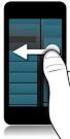 Nastavení telefonu BlackBerry Z10 Telefon BlackBerry Z10, zakoupený v prodejní síti společnosti T-Mobile Czech Republic a.s., má potřebné parametry pro použití T-Mobile služeb již přednastaveny. Některé
Nastavení telefonu BlackBerry Z10 Telefon BlackBerry Z10, zakoupený v prodejní síti společnosti T-Mobile Czech Republic a.s., má potřebné parametry pro použití T-Mobile služeb již přednastaveny. Některé
1. Základní nastavení telefonu Vložení SIM a paměťové karty Zapnutí telefonu a PIN. 2. Kontakty. 3. Volání
 1 z 42 Základní nastavení telefonu Vložení SIM a paměťové karty Zapnutí telefonu a PIN Kontakty Kopírování ze SIM karty do telefonu Založení nového kontaktu Upravení kontaktu včetně fotky 3. Volání Zap./Vyp.
1 z 42 Základní nastavení telefonu Vložení SIM a paměťové karty Zapnutí telefonu a PIN Kontakty Kopírování ze SIM karty do telefonu Založení nového kontaktu Upravení kontaktu včetně fotky 3. Volání Zap./Vyp.
Nastavení telefonu LG G2 D802
 Nastavení telefonu LG G2 D802 Telefon LG G2 D802, zakoupený v prodejní síti společnosti T-Mobile Czech Republic a.s., má potřebné parametry pro použití T-Mobile služeb již přednastaveny. Pokud je potřeba
Nastavení telefonu LG G2 D802 Telefon LG G2 D802, zakoupený v prodejní síti společnosti T-Mobile Czech Republic a.s., má potřebné parametry pro použití T-Mobile služeb již přednastaveny. Pokud je potřeba
1. Základní nastavení tabletu Vložení SIM karty Vložení paměťové karty Zapnutí tabletu a PIN. 2. Kontakty. 3. Volání
 1. Základní nastavení tabletu Vložení SIM karty Vložení paměťové karty Zapnutí tabletu a PIN 2. Kontakty Kopírování ze SIM karty do tabletu Založení nového kontaktu Upravení kontaktu včetně fotky 3. Volání
1. Základní nastavení tabletu Vložení SIM karty Vložení paměťové karty Zapnutí tabletu a PIN 2. Kontakty Kopírování ze SIM karty do tabletu Založení nového kontaktu Upravení kontaktu včetně fotky 3. Volání
1. Základní nastavení telefonu Vložení SIM karty Vložení paměťové karty Zapnutí telefonu a PIN. 2. Kontakty. 3. Volání
 1 z 37 Základní nastavení telefonu Vložení SIM karty Vložení paměťové karty Zapnutí telefonu a PIN Kontakty Kopírování ze SIM karty do telefonu Založení nového kontaktu Upravení kontaktu včetně fotky 3.
1 z 37 Základní nastavení telefonu Vložení SIM karty Vložení paměťové karty Zapnutí telefonu a PIN Kontakty Kopírování ze SIM karty do telefonu Založení nového kontaktu Upravení kontaktu včetně fotky 3.
Uživatelská příručka. T250i. This is the Internet version of the User's guide. Print only for private use.
 Uživatelská příručka T250i Blahopřejeme vám k zakoupení telefonu Sony Ericsson T250i. Další obsah pro telefon naleznete na webu www.sonyericsson.com/fun. Chcete-li získat bezplatný úložný prostor online
Uživatelská příručka T250i Blahopřejeme vám k zakoupení telefonu Sony Ericsson T250i. Další obsah pro telefon naleznete na webu www.sonyericsson.com/fun. Chcete-li získat bezplatný úložný prostor online
Nastavení telefonu HTC Desire
 Nastavení telefonu HTC Desire Telefon HTC Desire, zakoupený v prodejní síti společnosti T-Mobile Czech Republic a.s., má potřebné parametry pro použití T-Mobile služeb již přednastaveny. Pokud je potřeba
Nastavení telefonu HTC Desire Telefon HTC Desire, zakoupený v prodejní síti společnosti T-Mobile Czech Republic a.s., má potřebné parametry pro použití T-Mobile služeb již přednastaveny. Pokud je potřeba
1. Základní nastavení telefonu Vložení SIM a paměťové karty Zapnutí telefonu a PIN. 2. Kontakty. 3. Volání
 1 z 38 Základní nastavení telefonu Vložení SIM a paměťové karty Zapnutí telefonu a PIN Kontakty Kopírování ze SIM karty do telefonu Založení nového kontaktu Upravení kontaktu včetně fotky 3. Volání Nastavení
1 z 38 Základní nastavení telefonu Vložení SIM a paměťové karty Zapnutí telefonu a PIN Kontakty Kopírování ze SIM karty do telefonu Založení nového kontaktu Upravení kontaktu včetně fotky 3. Volání Nastavení
2. Kontakty. 1. Základní nastavení telefonu Vložení SIM a paměťové karty Zapnutí telefonu a PIN. 3. Volání
 Základní nastavení telefonu Vložení SIM a paměťové karty Zapnutí telefonu a PIN Kontakty Kopírování ze SIM karty do telefonu Založení nového kontaktu Upravení kontaktu včetně fotky Volání Nastavení vyzvánění
Základní nastavení telefonu Vložení SIM a paměťové karty Zapnutí telefonu a PIN Kontakty Kopírování ze SIM karty do telefonu Založení nového kontaktu Upravení kontaktu včetně fotky Volání Nastavení vyzvánění
1. Základní nastavení telefonu Vložení SIM karty Vložení paměťové karty Zapnutí telefonu a PIN. 2. Kontakty. 3. Volání
 1 z 40 Základní nastavení telefonu Vložení SIM karty Vložení paměťové karty Zapnutí telefonu a PIN Kontakty Kopírování ze SIM karty do telefonu Založení nového kontaktu Upravení kontaktu včetně fotky 3.
1 z 40 Základní nastavení telefonu Vložení SIM karty Vložení paměťové karty Zapnutí telefonu a PIN Kontakty Kopírování ze SIM karty do telefonu Založení nového kontaktu Upravení kontaktu včetně fotky 3.
1. Základní nastavení tabletu Vložení SIM karty Vložení paměťové karty Zapnutí tabletu a PIN. 2. Kontakty. 3. Volání
 1 z 32 Základní nastavení tabletu Vložení SIM karty Vložení paměťové karty Zapnutí tabletu a PIN Kontakty Kopírování ze SIM karty do tabletu Založení nového kontaktu Upravení kontaktu včetně fotky Volání
1 z 32 Základní nastavení tabletu Vložení SIM karty Vložení paměťové karty Zapnutí tabletu a PIN Kontakty Kopírování ze SIM karty do tabletu Založení nového kontaktu Upravení kontaktu včetně fotky Volání
Nastavení telefonu HTC One S
 Nastavení telefonu HTC One S Telefon HTC One S, zakoupený v prodejní síti společnosti T-Mobile Czech Republic a.s., má potřebné parametry pro použití T-Mobile služeb již přednastaveny. Pokud je potřeba
Nastavení telefonu HTC One S Telefon HTC One S, zakoupený v prodejní síti společnosti T-Mobile Czech Republic a.s., má potřebné parametry pro použití T-Mobile služeb již přednastaveny. Pokud je potřeba
Základní nastavení telefonu Vložení paměťové karty Zapnutí telefonu a PIN Vložení SIM karty SMS a MMS Nastavení střediska zpráv Nastavení MMS
 1 5. 6. 7. 8. Základní nastavení telefonu Vložení paměťové karty Zapnutí telefonu a PIN Vložení SIM karty SMS a MMS Nastavení střediska zpráv Nastavení MMS Nastavení tónů Upozornění o doručení SMS Volání
1 5. 6. 7. 8. Základní nastavení telefonu Vložení paměťové karty Zapnutí telefonu a PIN Vložení SIM karty SMS a MMS Nastavení střediska zpráv Nastavení MMS Nastavení tónů Upozornění o doručení SMS Volání
1. Základní nastavení telefonu Vložení SIM karty Vložení paměťové karty Zapnutí telefonu a PIN. 2. Kontakty. 3. Volání
 1 z 46 Základní nastavení telefonu Vložení SIM karty Vložení paměťové karty Zapnutí telefonu a PIN Kontakty Kopírování ze SIM karty do telefonu Založení nového kontaktu Upravení kontaktu včetně fotky 3.
1 z 46 Základní nastavení telefonu Vložení SIM karty Vložení paměťové karty Zapnutí telefonu a PIN Kontakty Kopírování ze SIM karty do telefonu Založení nového kontaktu Upravení kontaktu včetně fotky 3.
1. Základní nastavení telefonu Vložení SIM a paměťové karty Zapnutí telefonu a PIN. 2. Kontakty. 3. Volání
 1 z 42 Základní nastavení telefonu Vložení SIM a paměťové karty Zapnutí telefonu a PIN Kontakty Kopírování ze SIM karty do telefonu Založení nového kontaktu Upravení kontaktu včetně fotky 3. Volání Zap./Vyp.
1 z 42 Základní nastavení telefonu Vložení SIM a paměťové karty Zapnutí telefonu a PIN Kontakty Kopírování ze SIM karty do telefonu Založení nového kontaktu Upravení kontaktu včetně fotky 3. Volání Zap./Vyp.
1. Základní nastavení telefonu Vložení SIM karty a baterky Vložení paměťové karty Zapnutí telefonu a PIN. 2. Kontakty. 3. Volání
 1 z 36 Základní nastavení telefonu Vložení SIM karty a baterky Vložení paměťové karty Zapnutí telefonu a PIN Kontakty Kopírování ze SIM karty do telefonu Založení nového kontaktu Upravení kontaktu včetně
1 z 36 Základní nastavení telefonu Vložení SIM karty a baterky Vložení paměťové karty Zapnutí telefonu a PIN Kontakty Kopírování ze SIM karty do telefonu Založení nového kontaktu Upravení kontaktu včetně
Nastavení telefonu HTC Desire HD
 Nastavení telefonu HTC Desire HD Telefon HTC Desire HD, zakoupený v prodejní síti společnosti T-Mobile Czech Republic a.s., má potřebné parametry pro použití T-Mobile služeb již přednastaveny. Pokud je
Nastavení telefonu HTC Desire HD Telefon HTC Desire HD, zakoupený v prodejní síti společnosti T-Mobile Czech Republic a.s., má potřebné parametry pro použití T-Mobile služeb již přednastaveny. Pokud je
2. Kontakty. 1. Základní nastavení telefonu Vložení SIM a paměťové karty Zapnutí telefonu a PIN. 3. Volání
 Základní nastavení telefonu Vložení SIM a paměťové karty Zapnutí telefonu a PIN Kontakty Kopírování ze SIM karty do telefonu Založení nového kontaktu Upravení kontaktu včetně fotky 3. Volání Nastavení
Základní nastavení telefonu Vložení SIM a paměťové karty Zapnutí telefonu a PIN Kontakty Kopírování ze SIM karty do telefonu Založení nového kontaktu Upravení kontaktu včetně fotky 3. Volání Nastavení
1. Základní nastavení telefonu Vložení SIM karty a baterky Vložení paměťové karty Zapnutí telefonu a PIN. 2. Kontakty. 3.
 1 z 33 Základní nastavení telefonu Vložení SIM karty a baterky Vložení paměťové karty Zapnutí telefonu a PIN Kontakty Kopírování ze SIM karty do telefonu Založení nového kontaktu Upravení kontaktu včetně
1 z 33 Základní nastavení telefonu Vložení SIM karty a baterky Vložení paměťové karty Zapnutí telefonu a PIN Kontakty Kopírování ze SIM karty do telefonu Založení nového kontaktu Upravení kontaktu včetně
Příručka pro uživatele. Rádi vám vždy pomůžeme CD290 CD295. Zregistrujte svůj výrobek a získejte podporu na adrese www.philips.
 Rádi vám vždy pomůžeme Zregistrujte svůj výrobek a získejte podporu na adrese www.philips.com/welcome Otázky? Kontaktujte společnost Philips Otázky? Kontaktujte společnost Philips Otázky? Kontaktujte společnost
Rádi vám vždy pomůžeme Zregistrujte svůj výrobek a získejte podporu na adrese www.philips.com/welcome Otázky? Kontaktujte společnost Philips Otázky? Kontaktujte společnost Philips Otázky? Kontaktujte společnost
Uživatelská příručka. T280i. This is the Internet version of the User's guide. Print only for private use.
 Uživatelská příručka T280i Blahopřejeme vám k zakoupení telefonu Sony Ericsson T280i. Další obsah pro telefon naleznete na webu www.sonyericsson.com/fun. Chcete-li získat bezplatný úložný prostor online
Uživatelská příručka T280i Blahopřejeme vám k zakoupení telefonu Sony Ericsson T280i. Další obsah pro telefon naleznete na webu www.sonyericsson.com/fun. Chcete-li získat bezplatný úložný prostor online
2. SMS a MMS. 3. Základní nastavení telefonu. Nastavení střediska zpráv Nastavení MMS Nastavení tónů Upozornění o doručení SMS. 4.
 1 z 34 Volání Hlasitý hovor Zobrazení kontaktů při volání Nastavení hlasitosti hovoru Zobrazení klávesnice při volání Přidržení hovoru Číslo hlasové schránky Nastavení vyzvánění SMS a MMS Nastavení střediska
1 z 34 Volání Hlasitý hovor Zobrazení kontaktů při volání Nastavení hlasitosti hovoru Zobrazení klávesnice při volání Přidržení hovoru Číslo hlasové schránky Nastavení vyzvánění SMS a MMS Nastavení střediska
Nastavení telefonu Samsung I9300 Galaxy S III
 Nastavení telefonu Samsung I9300 Galaxy S III Telefon Samsung I9300 Galaxy S III, zakoupený v prodejní síti společnosti T-Mobile Czech Republic a.s., má potřebné parametry pro použití T-Mobile služeb již
Nastavení telefonu Samsung I9300 Galaxy S III Telefon Samsung I9300 Galaxy S III, zakoupený v prodejní síti společnosti T-Mobile Czech Republic a.s., má potřebné parametry pro použití T-Mobile služeb již
1. Základní nastavení telefonu Vložení SIM karty Vložení paměťové karty Zapnutí telefonu a PIN. 2. Kontakty. 3. Volání
 1 z 31 Základní nastavení telefonu Vložení SIM karty Vložení paměťové karty Zapnutí telefonu a PIN Kontakty Kopírování ze SIM karty do telefonu Založení nového kontaktu Upravení kontaktu včetně fotky Volání
1 z 31 Základní nastavení telefonu Vložení SIM karty Vložení paměťové karty Zapnutí telefonu a PIN Kontakty Kopírování ze SIM karty do telefonu Založení nového kontaktu Upravení kontaktu včetně fotky Volání
3. Vložíte baterku. 4.
 1 z 34 6. 7. 8. Volání Hlasitý hovor Zobrazení kontaktů při volání Nastavení hlasitosti hovoru Zobrazení klávesnice při volání Přidržení hovoru Číslo hlasové schránky Nastavení vyzvánění SMS a MMS Nastavení
1 z 34 6. 7. 8. Volání Hlasitý hovor Zobrazení kontaktů při volání Nastavení hlasitosti hovoru Zobrazení klávesnice při volání Přidržení hovoru Číslo hlasové schránky Nastavení vyzvánění SMS a MMS Nastavení
2. SMS a MMS. 3. Základní nastavení telefonu. Nastavení střediska zpráv Nastavení MMS Nastavení tónů Upozornění o doručení SMS. 4.
 1 z 34 Volání Hlasitý hovor Zobrazení kontaktů při volání Nastavení hlasitosti hovoru Zobrazení klávesnice při volání Přidržení hovoru Číslo hlasové schránky Nastavení vyzvánění SMS a MMS Nastavení střediska
1 z 34 Volání Hlasitý hovor Zobrazení kontaktů při volání Nastavení hlasitosti hovoru Zobrazení klávesnice při volání Přidržení hovoru Číslo hlasové schránky Nastavení vyzvánění SMS a MMS Nastavení střediska
